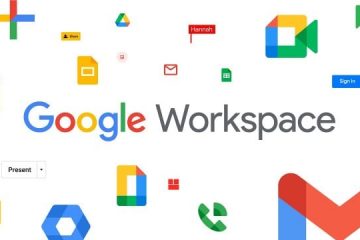除了作為一個流行的社交媒體平台,Instagram 還以其聊天功能而聞名,用戶可以在其中與他們的朋友和關注者聊天或結識新朋友。此外,您可以查看當前在線的人與他們聊天。然而,許多用戶報告 Instagram 沒有顯示最後的活躍狀態.
但是為什麼您看不到某人是否在 Instagram 上活躍,您如何解決 Instagram 活動狀態故障?您的所有問題都會在本指南中得到解答以及解決方案。繼續閱讀以找出答案。
另請閱讀:如何修復 Instagram 上的“此故事不可用”
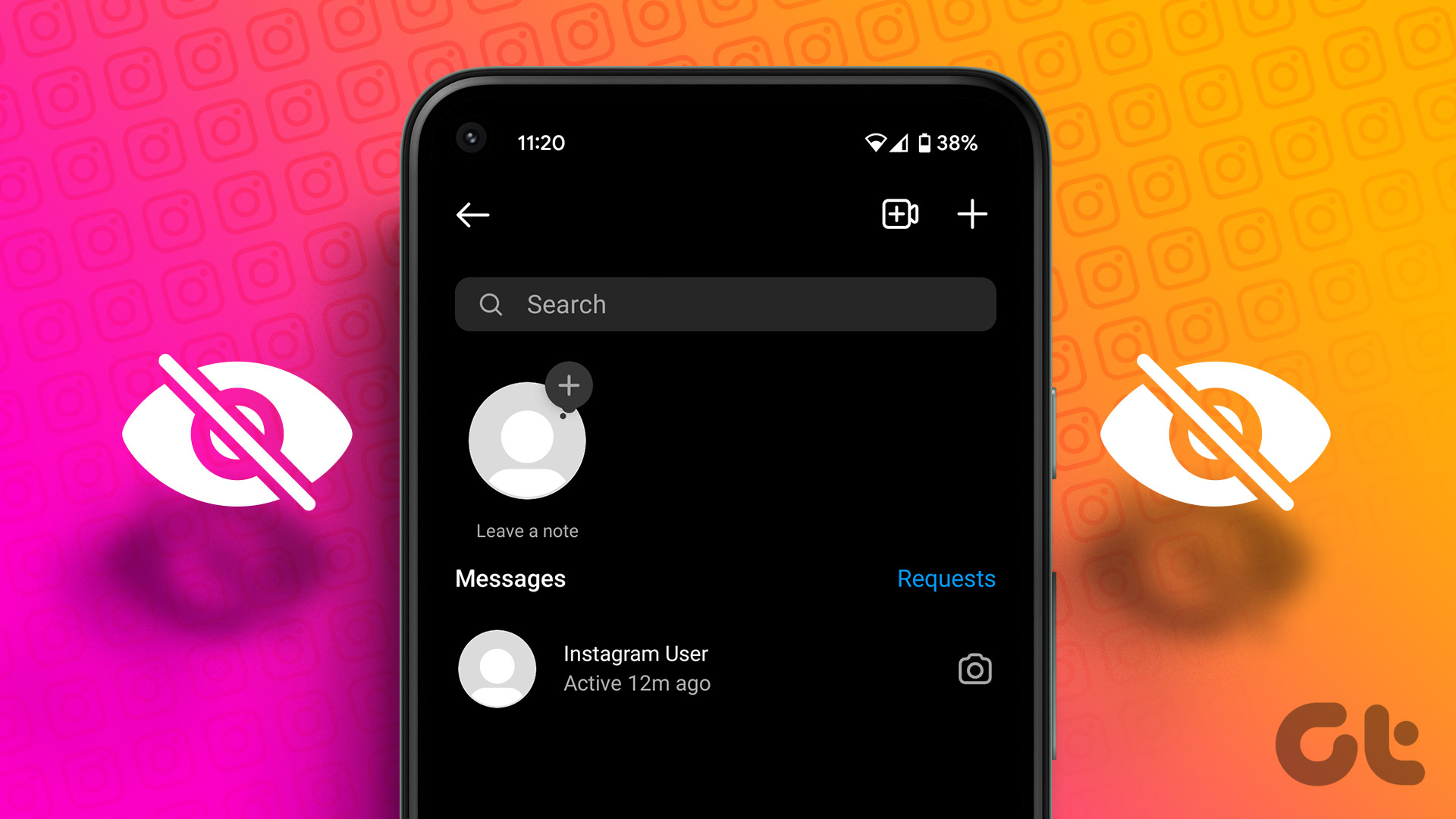
如何知道用戶是否在 Instagram 上活躍
Instagram 的活躍狀態讓您知道平台上當前活躍的用戶。要查看此內容,您必須:
第 1 步:打開 Instagram。
第 2 步:點擊 DM 圖標
第 3 步:現在在頂部,您會看到所有活躍的聯繫人,他們的個人資料圖片上有一個綠點。
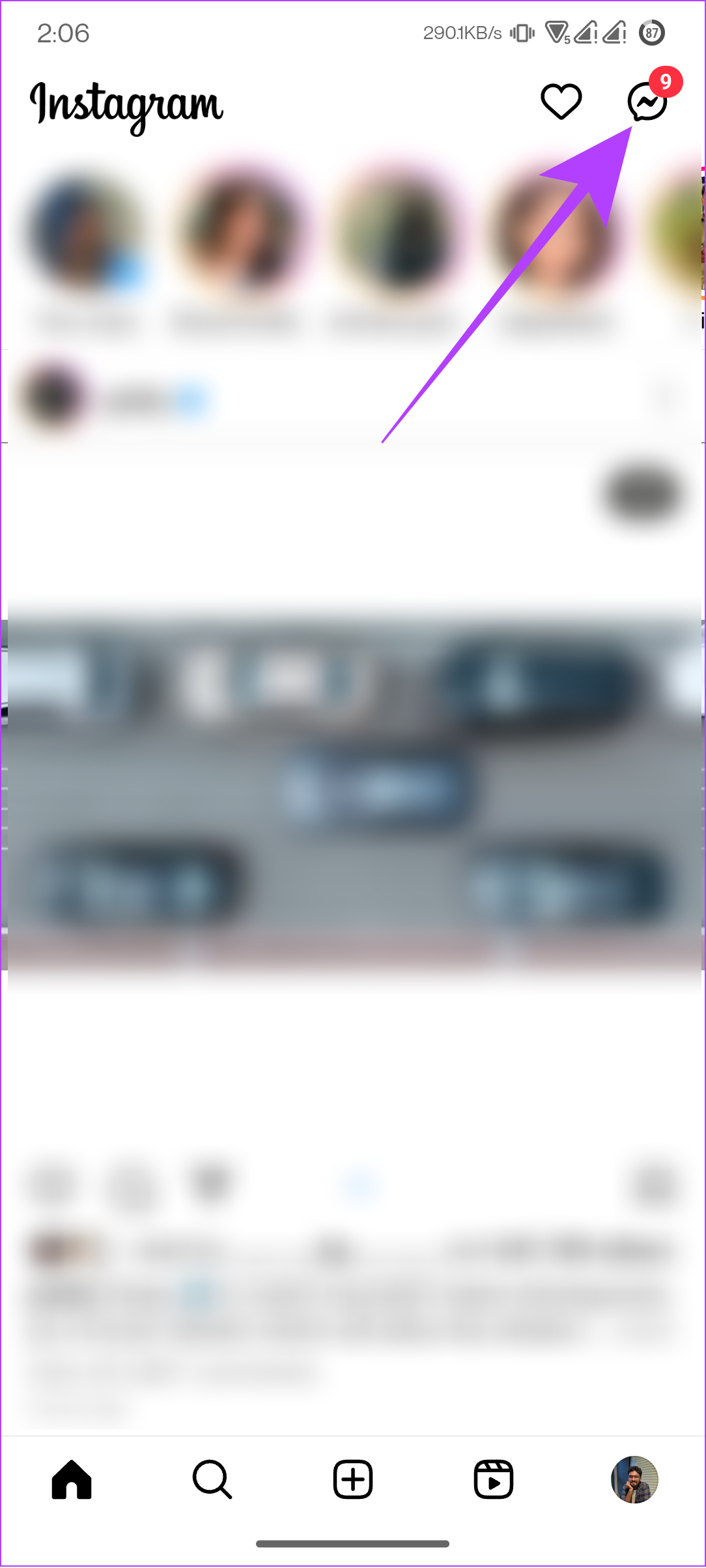
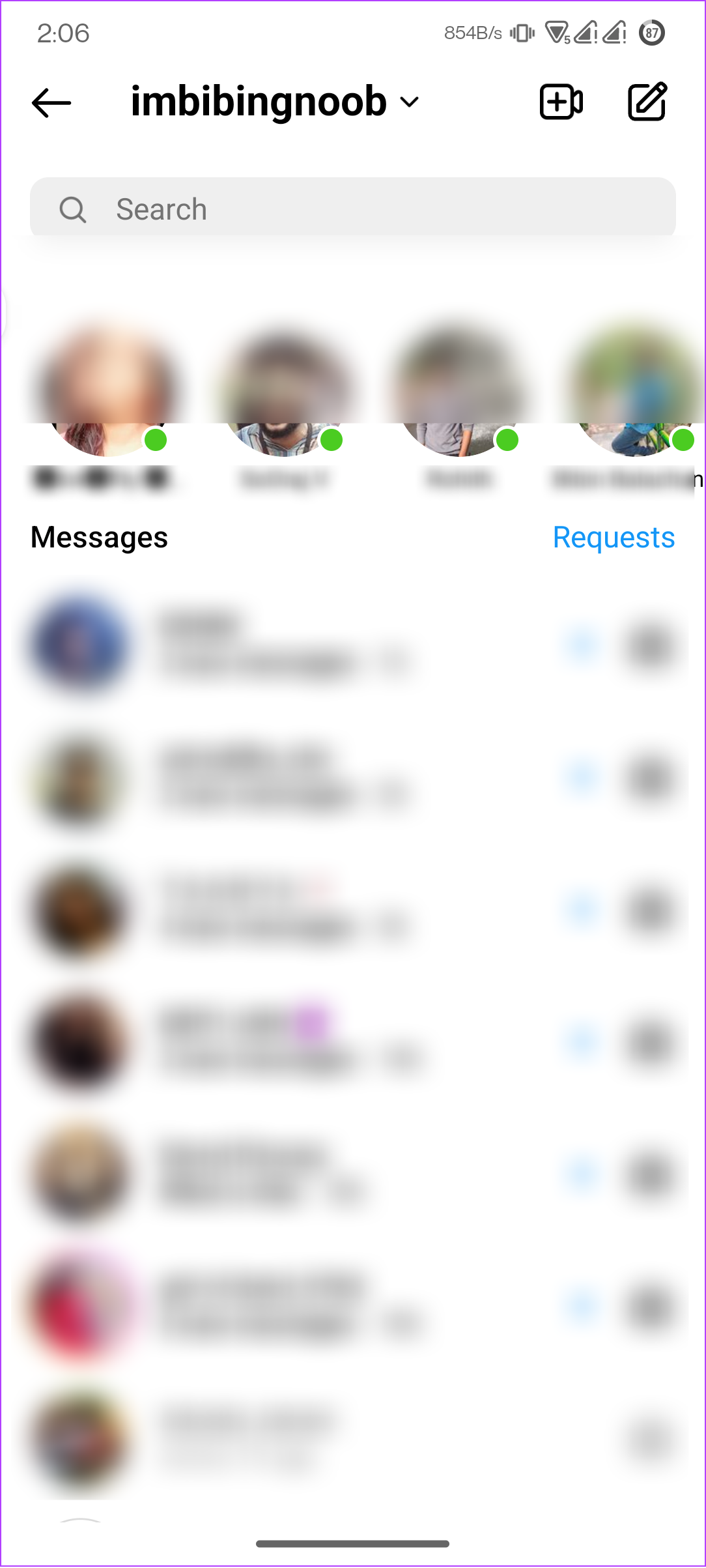
分開從那裡,您還可以在消息部分下的個人資料圖片的右下角看到一個小綠色。這表明他們當前在線。如果他們現在不在線,Instagram 還會在他們的用戶名下顯示最後一次上線時間。
此外,Instagram 會在用戶名下顯示這些消息以了解他們的活躍狀態:
活躍消息計數旁邊的今天/昨天時間戳鍵入
為什麼你看不到是否有人在 Instagram 上活躍
很難指出 Instagram 活動狀態故障的具體原因,因為有許多。然而,我們已經找出了一些常見的原因並列出了它們。讓我們來看看。
不互相關注:雖然您可以選擇在 Instagram DM 中與任何人在他們批准您的請求後進行交流,但你們都應該互相關注以查看 Instagram活動狀態。 您尚未在 DM 中與他們交流:只有當您開始與此人交談後,Instagram 才會顯示帳戶的活動狀態。 活躍狀態 僅限於最近的 25 次聊天: 是的。即使您保持聯繫以了解他們的最後一次見面,您也只能查看最近 25 次對話的活動狀態。 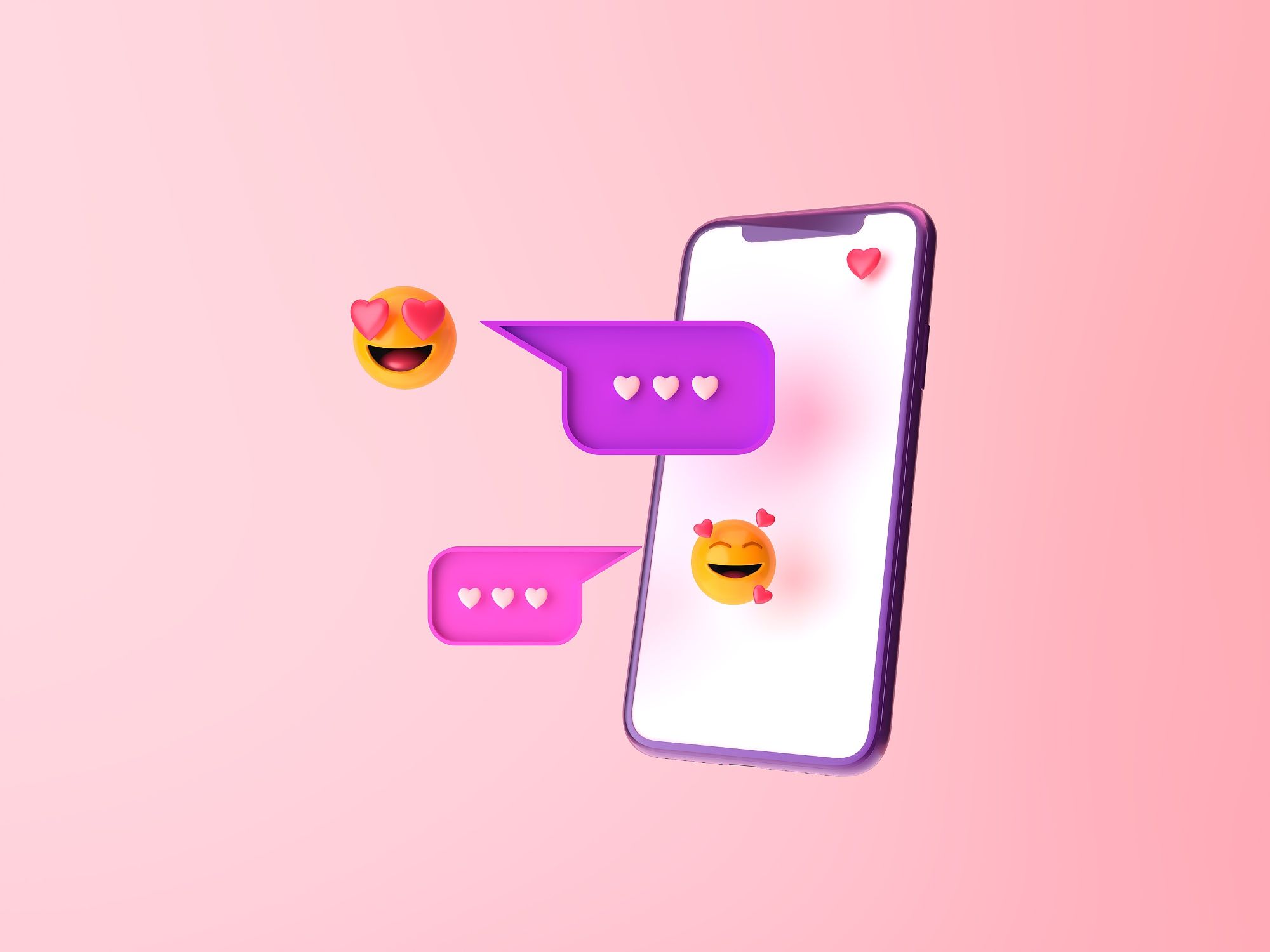 活動狀態已禁用: 如果您或其他人在 Instagram 上禁用了活躍狀態,您將無法查看。 您已被限制:如果用戶在 Instagram 上限制您,您將無法查看他們的活動狀態。如果有人限制你,Instagram 不會通知你,你的聊天也會被轉移到消息請求,這樣就無法查看他們是否閱讀了你的消息。 你被拉黑了:很抱歉成為新聞傳播者,但其他人可能在 Instagram 上拉黑了你,因此限制了你查看活動狀態。 Instagram 錯誤:Instagram 以快速添加新功能而著稱,這有時也會導致平台不穩定和出現故障。因此,如果 Instagram 沒有向您顯示您正在與之交談的人的最後一次見面,請等待下一次應用更新。
活動狀態已禁用: 如果您或其他人在 Instagram 上禁用了活躍狀態,您將無法查看。 您已被限制:如果用戶在 Instagram 上限制您,您將無法查看他們的活動狀態。如果有人限制你,Instagram 不會通知你,你的聊天也會被轉移到消息請求,這樣就無法查看他們是否閱讀了你的消息。 你被拉黑了:很抱歉成為新聞傳播者,但其他人可能在 Instagram 上拉黑了你,因此限制了你查看活動狀態。 Instagram 錯誤:Instagram 以快速添加新功能而著稱,這有時也會導致平台不穩定和出現故障。因此,如果 Instagram 沒有向您顯示您正在與之交談的人的最後一次見面,請等待下一次應用更新。
如何修復 Instagram 活動狀態不工作
既然我們知道了您在 Instagram 上看不到上次查看狀態的原因,現在是時候讓我們看看如何解決這個問題了.
注意:在執行以下故障排除方法之前,請嘗試向帳戶發送一條消息,將其置於直接消息的頂部,並查看是否顯示活動狀態。
p>
1。關閉並重新打開 Instagram
如果您不清除 iPhone 或 Android 設備上最近使用的應用程序,您應該偶爾開始清除一次。這將關閉應用程序的當前會話並啟動一個新會話,從而刷新它。操作方法如下:
在 Android 上
第 1 步:打開“最近”屏幕。
第 2 步:滾動到 Instagram 並向上滑動。
提示:您還可以使用“全部清除”選項來關閉所有應用。
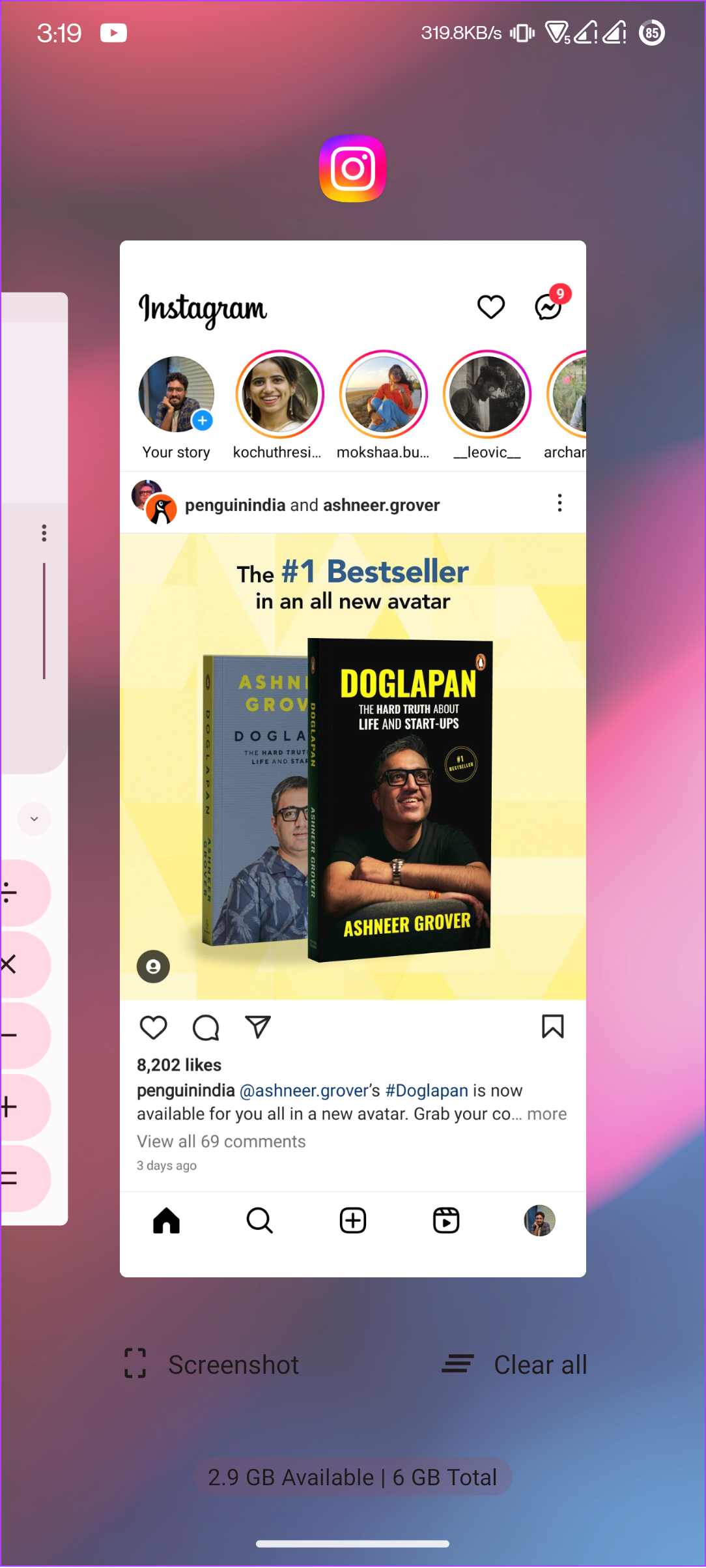
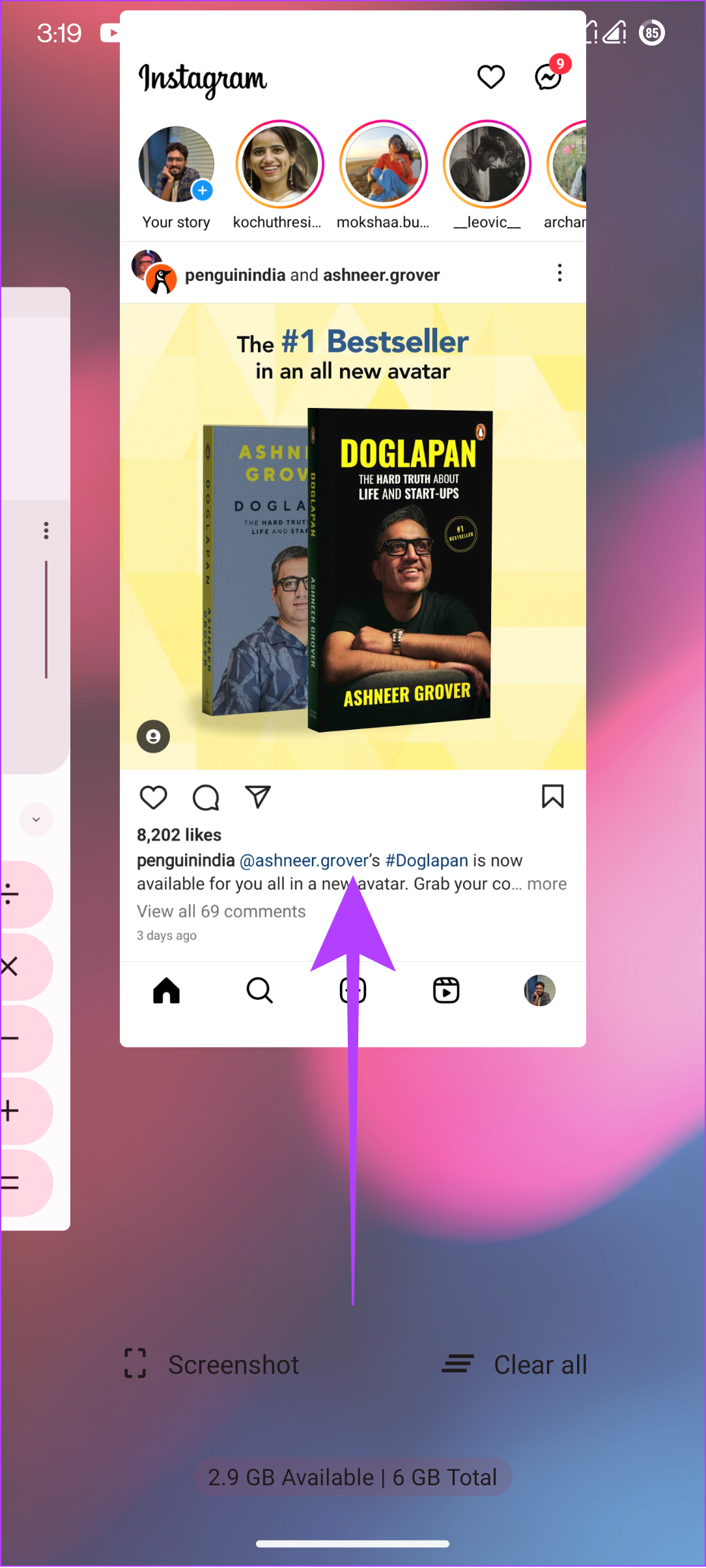
第 3 步:現在,再次打開 Instagram
在 iPhone 上
第 1 步:打開 App Switcher。
第 2 步:從下到上滑動 Instagram 應用。
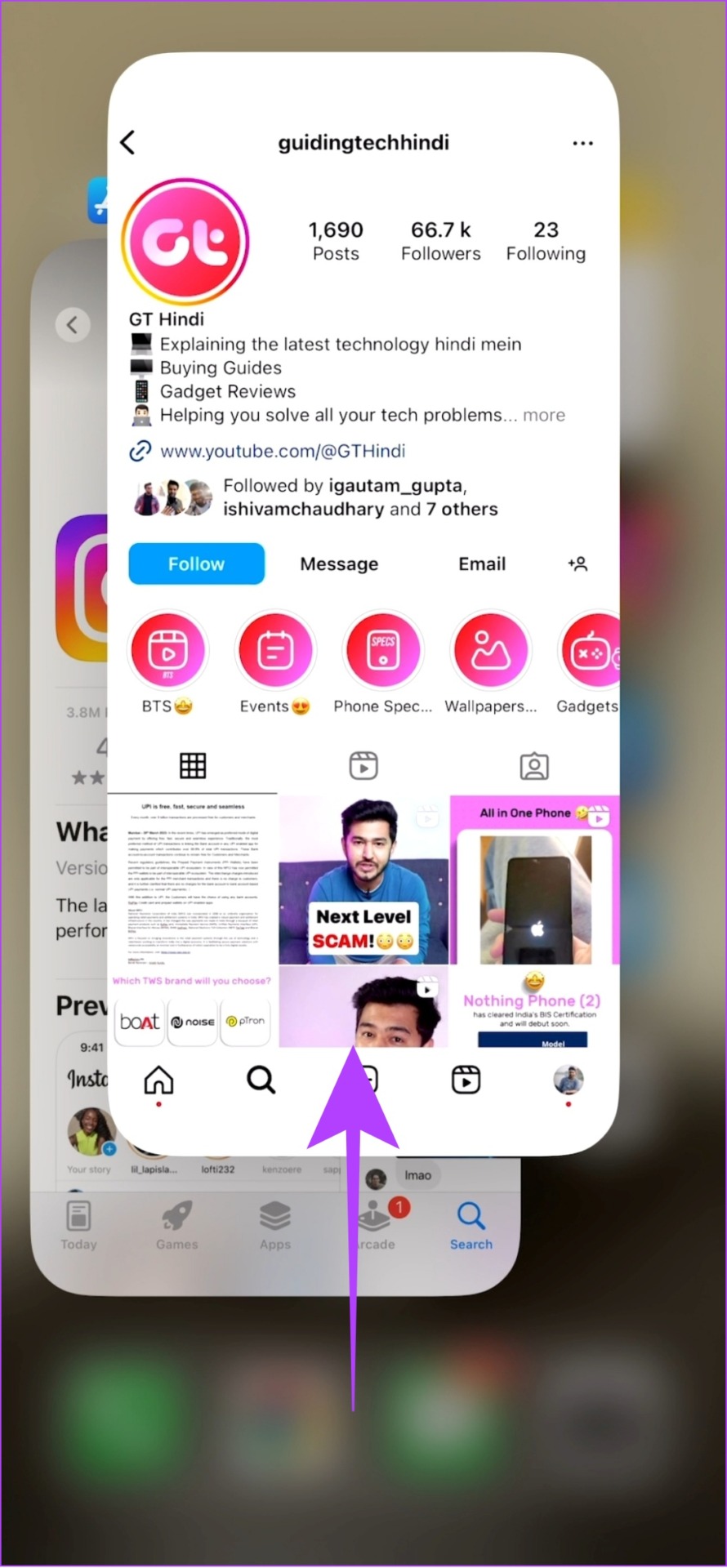
第 3 步:現在,再次打開 Instagram
2.確保啟用活動狀態
默認情況下,為 Instagram 帳戶啟用活動狀態。但是,如果您關閉了 Instagram 上的活動狀態,您也無法查看其他人的最後一次活動狀態。以下是檢查您的 Instagram 帳戶是否啟用活動狀態的方法。 Android 和 iPhone 的步驟相同:
第 1 步:打開 Instagram 應用程序並點擊右下角的個人資料。
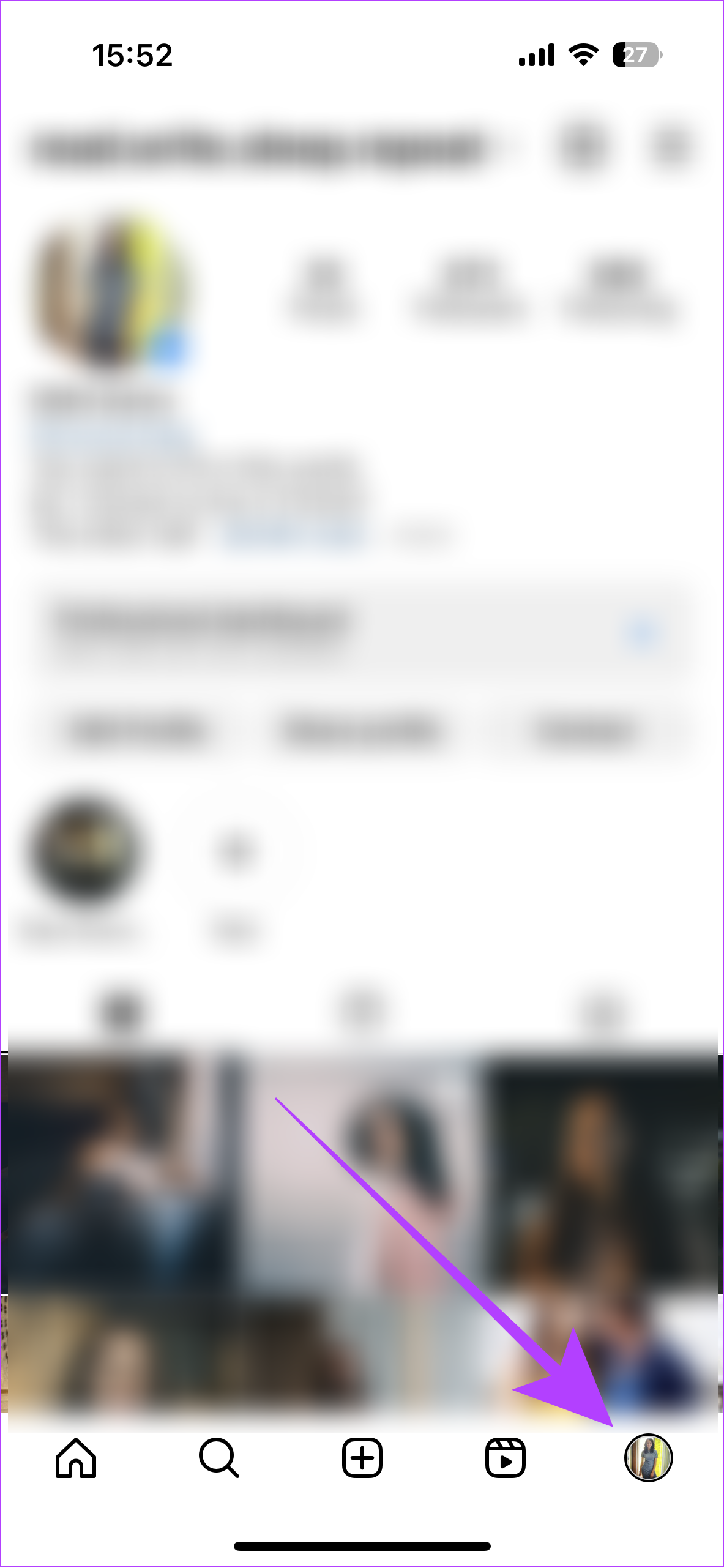
第 2 步:點擊右上角的漢堡包圖標。
第 3 步:選擇“設置和隱私”。
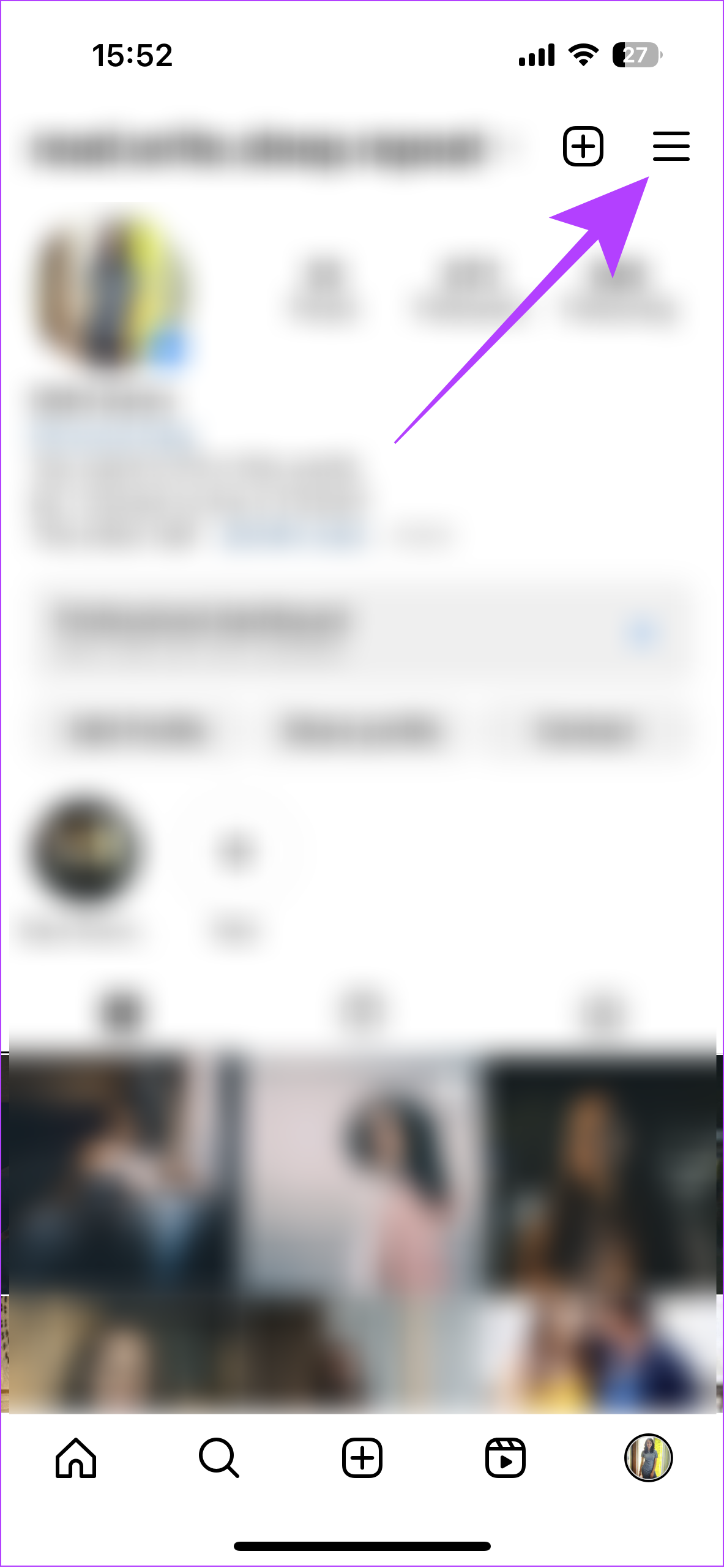
第 4 步:向下滾動並選擇“消息和故事回复”。
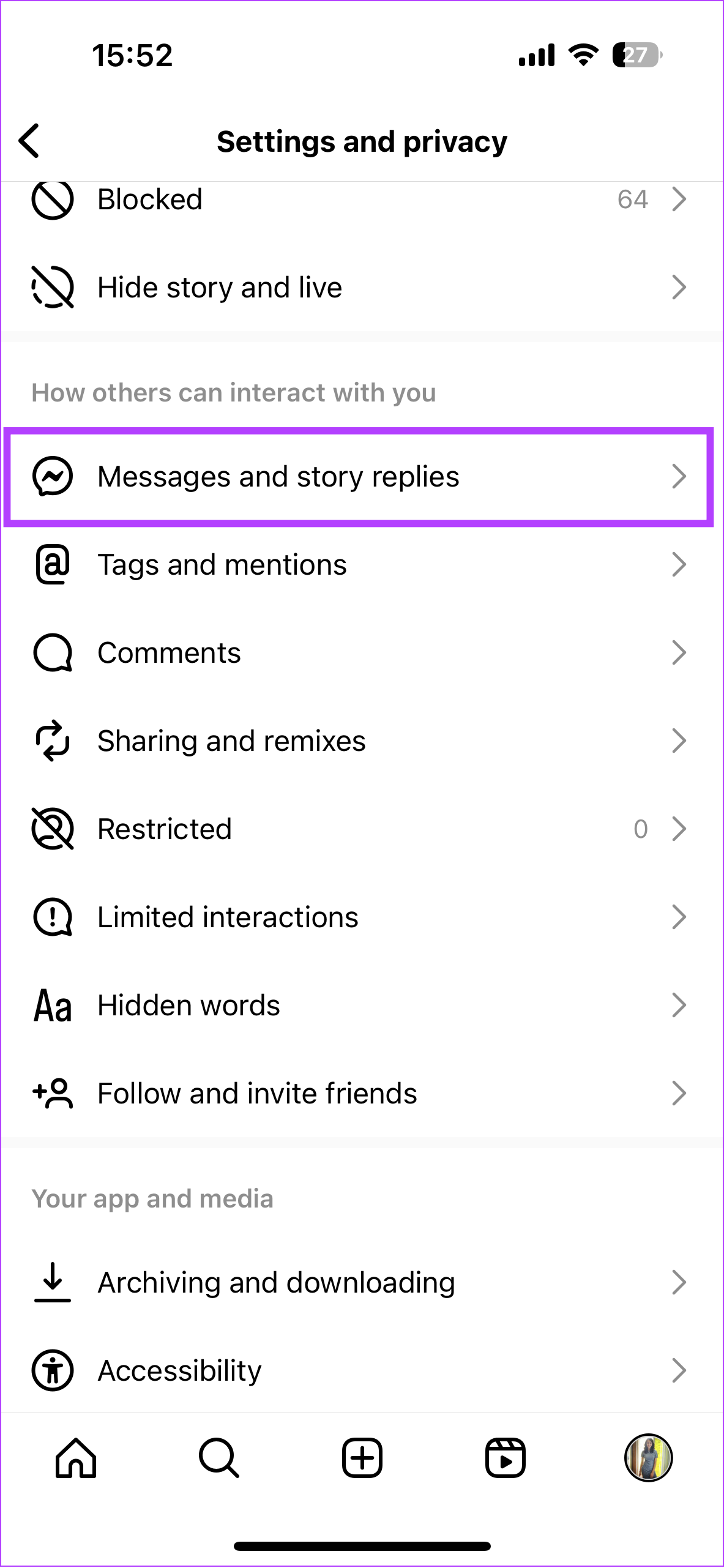
第 5 步: 點按“顯示活動狀態”。
第 6 步: 打開“顯示活動狀態”。
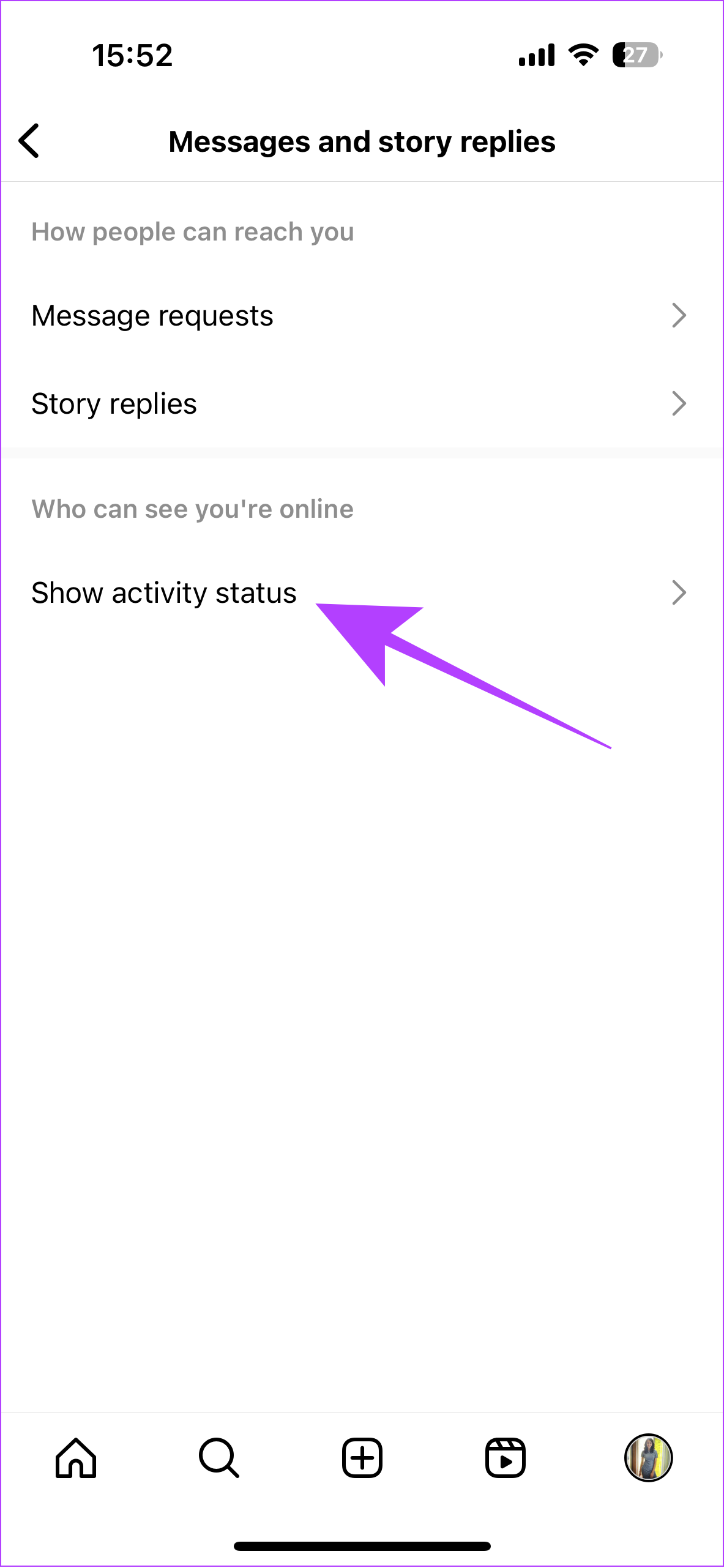
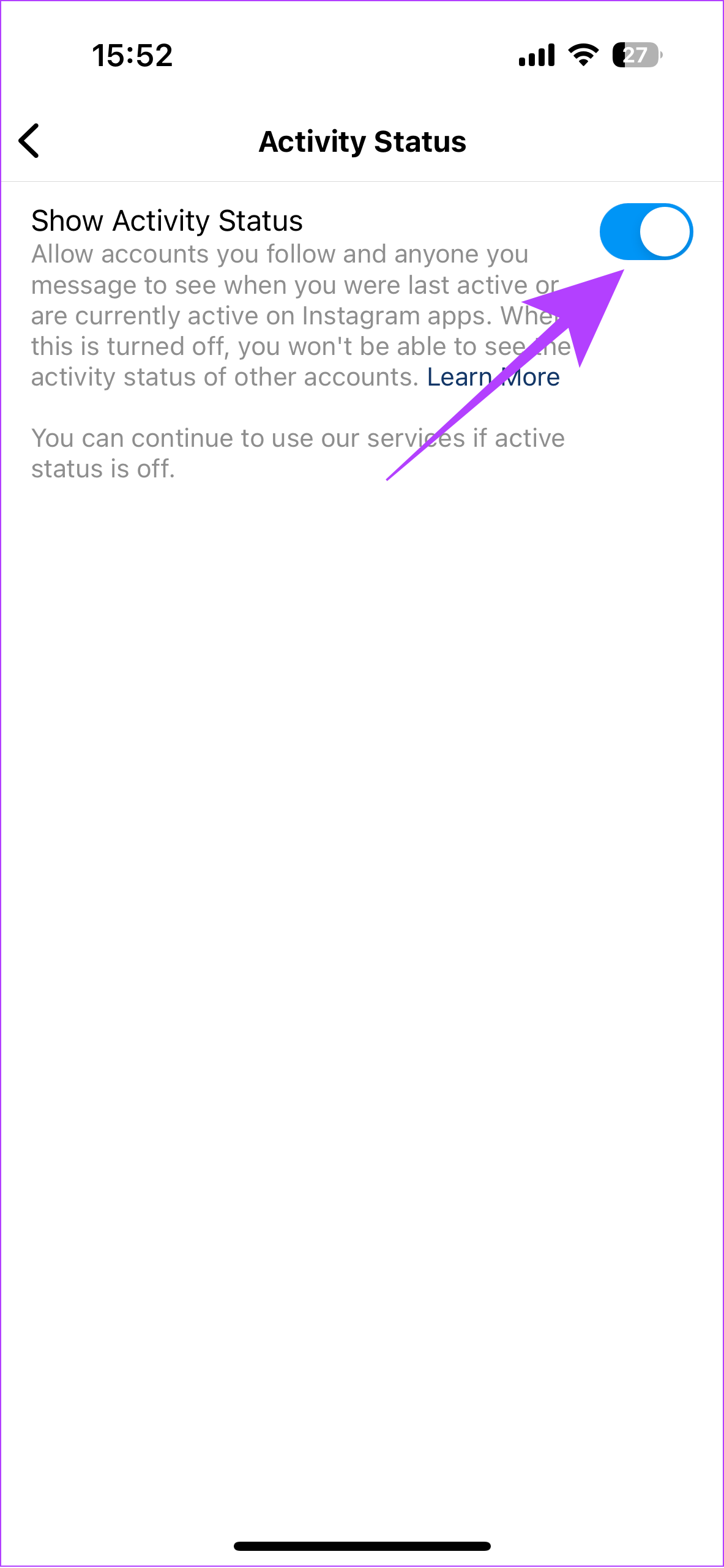
3.更新 Instagram
儘管相互關注並啟用活動狀態,您可能仍然無法在 Instagram 上查看該人的最後一次見面。這可能是因為一些錯誤。值得慶幸的是,Instagram 團隊會不時推送更新。因此,只需將應用程序更新到最新版本即可解決 Instagram 活動狀態錯誤。您可以從以下鏈接檢查 Instagram 更新:
4. Android 上強制停止應用
在Android 中,即使您從最近的應用程序中清除應用程序,它仍然可以在後台運行。因此,如果您想完全重啟 Instagram 以修復 Instagram 活動狀態錯誤,則需要強制停止該應用程序。以下是您需要執行的操作:
第 1 步:轉到“設置”>“應用”。
第 2 步:點按“管理應用”
注意:根據 Android 設備,此選項可能有不同的名稱。
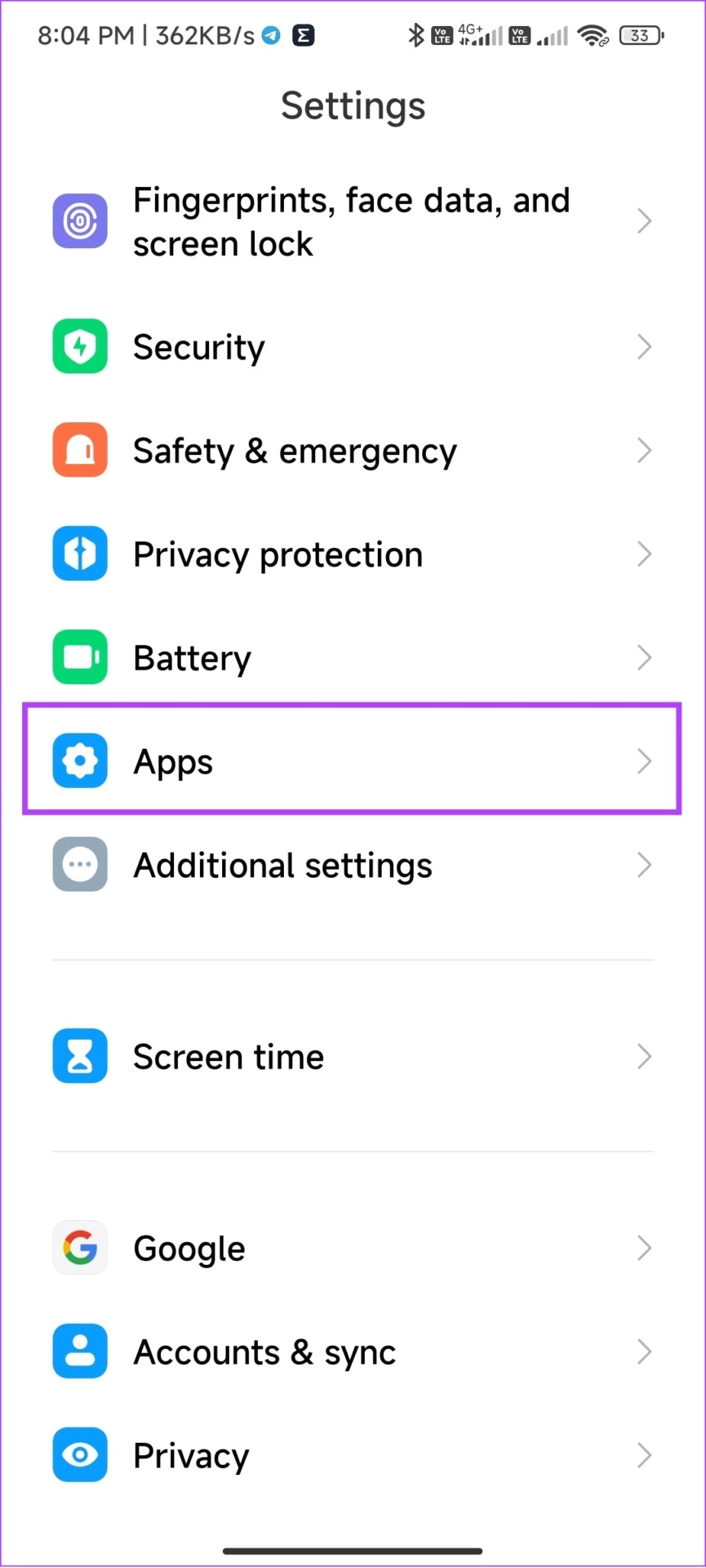
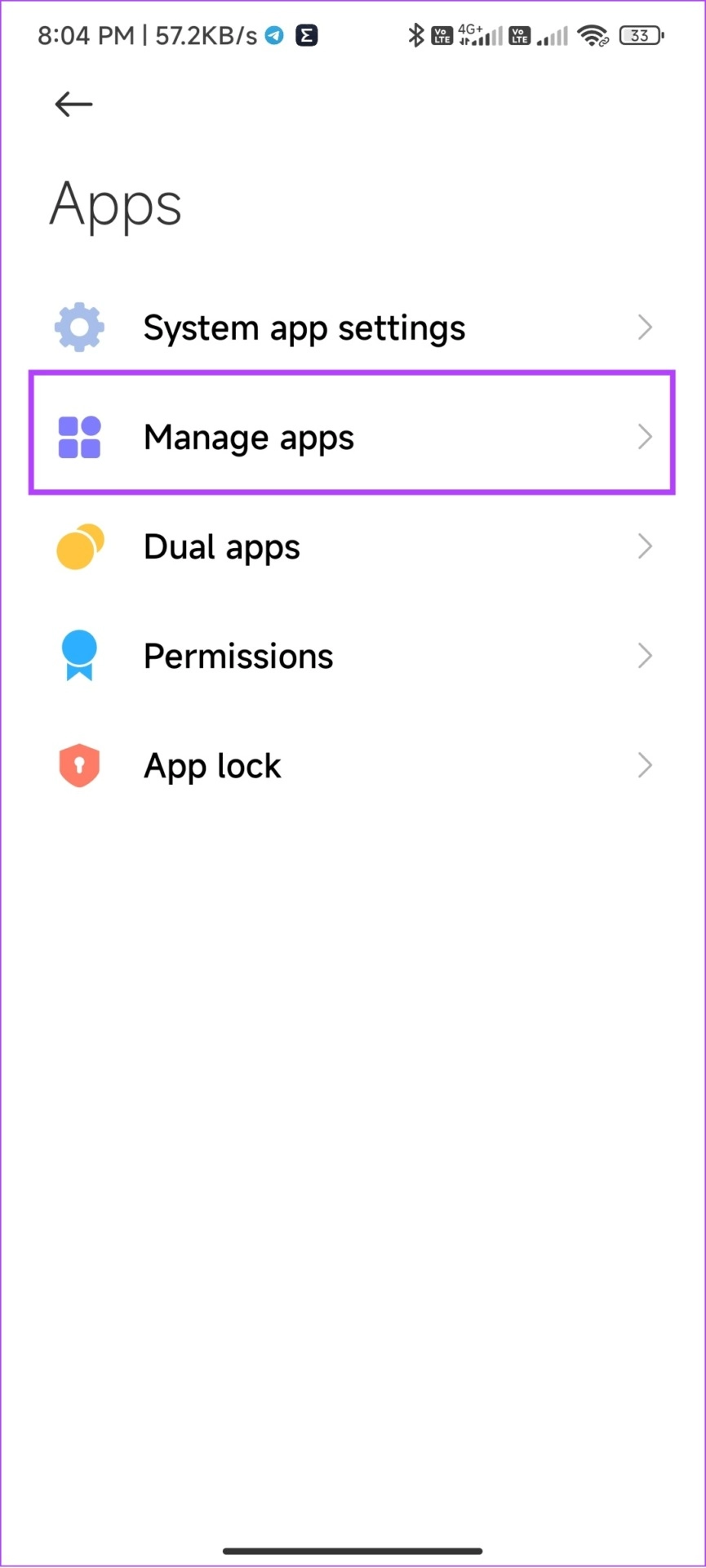
第 3 步:選擇 Instagram 並點擊強制停止。
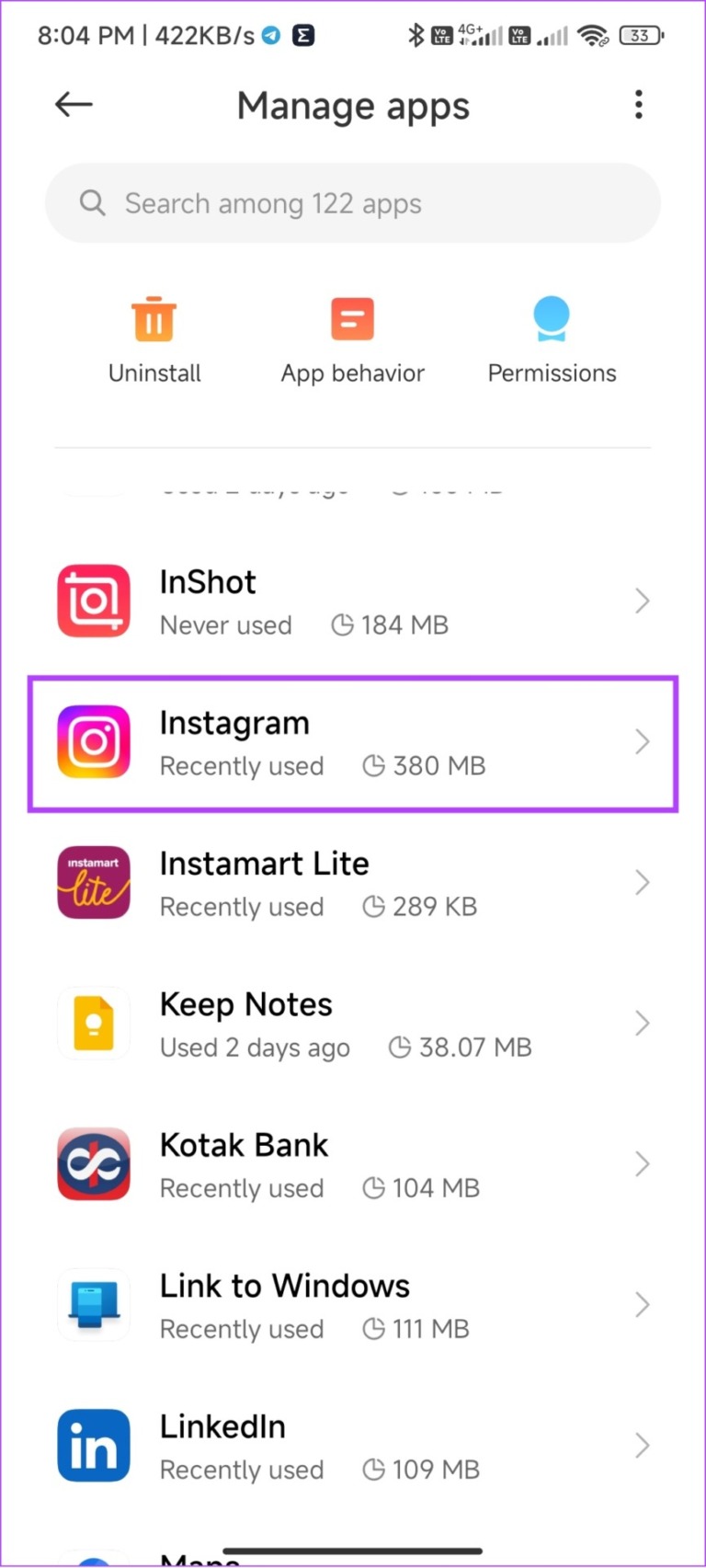
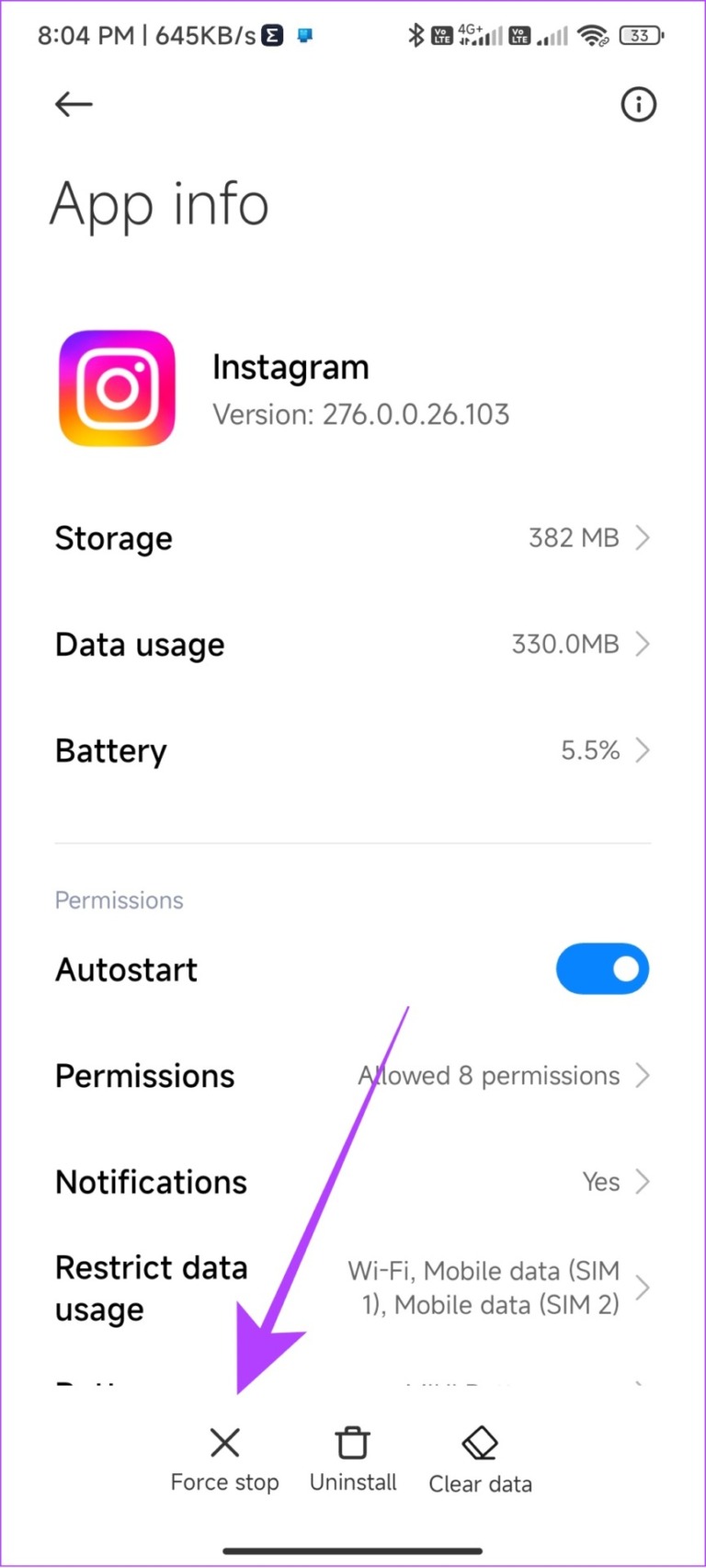
第 4 步:出現詢問時,點擊確定進行確認。
5.清除 Android 上的 Instagram 緩存
解決 Instagram 活動狀態故障的另一種方法是清除 Android 上的應用緩存。為什麼?因為通過這樣做,您將終止與該應用關聯的所有臨時文件,這些臨時文件也可能包含導致問題的文件。
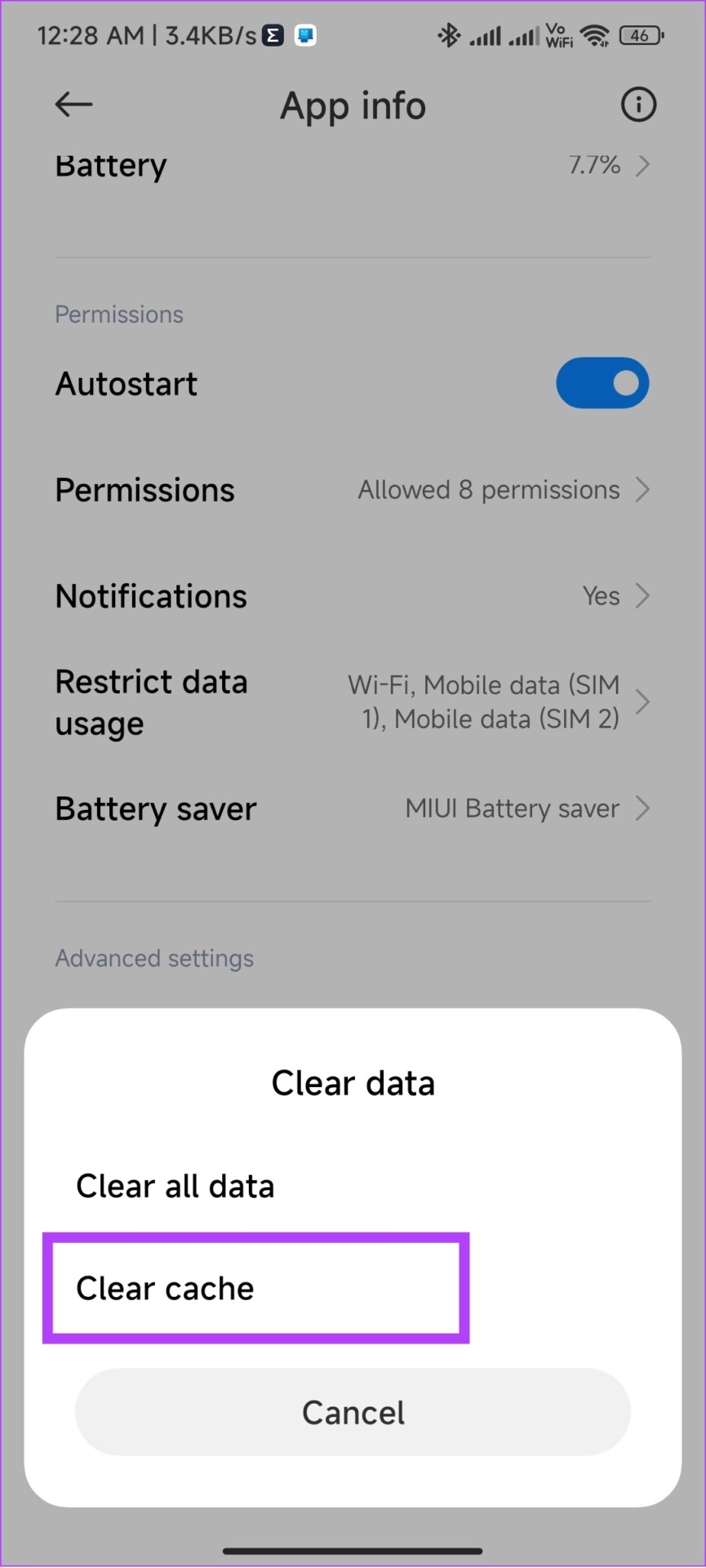
這是因為緩存文件應該可以改善應用程序及其許多功能的加載時間,但隨著時間的推移,這些文件會變得累積並可能開始影響應用程序操作。我們有一個關於如何清除 Instagram 緩存的指南,我們在其中為您詳細解釋了所有內容。
6.註銷並登錄
如果您註銷您的 Instagram 帳戶,該應用程序將刪除某些緩存文件,這可能會導致錯誤。在您重新登錄後,Instagram 將啟動一個新會話,生成無錯誤的 Feed,最後讓您查看某人是否活躍在 Instagram 上。
第 1 步:轉到 Instagram > 點擊右下角的個人資料。
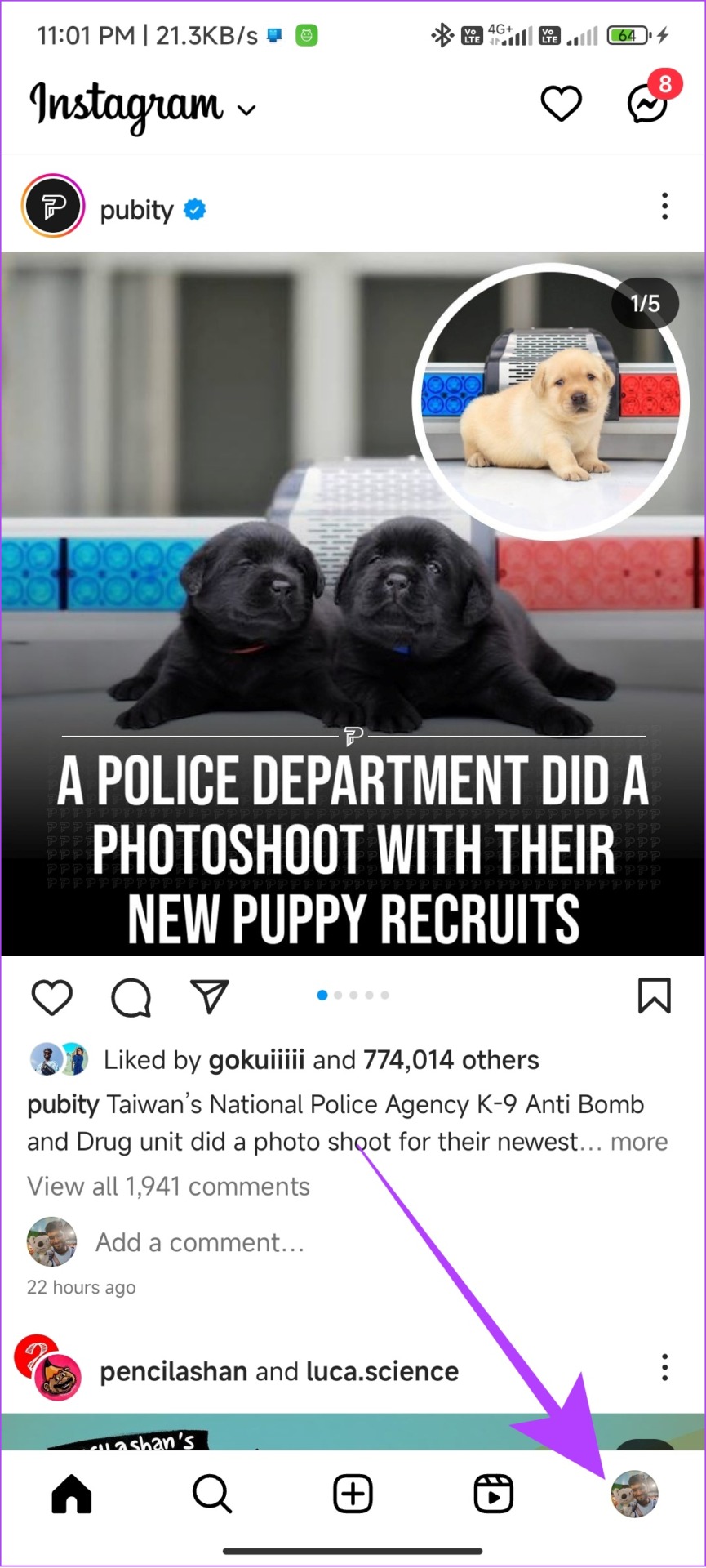
第 2 步:點擊漢堡包圖標並選擇設置。
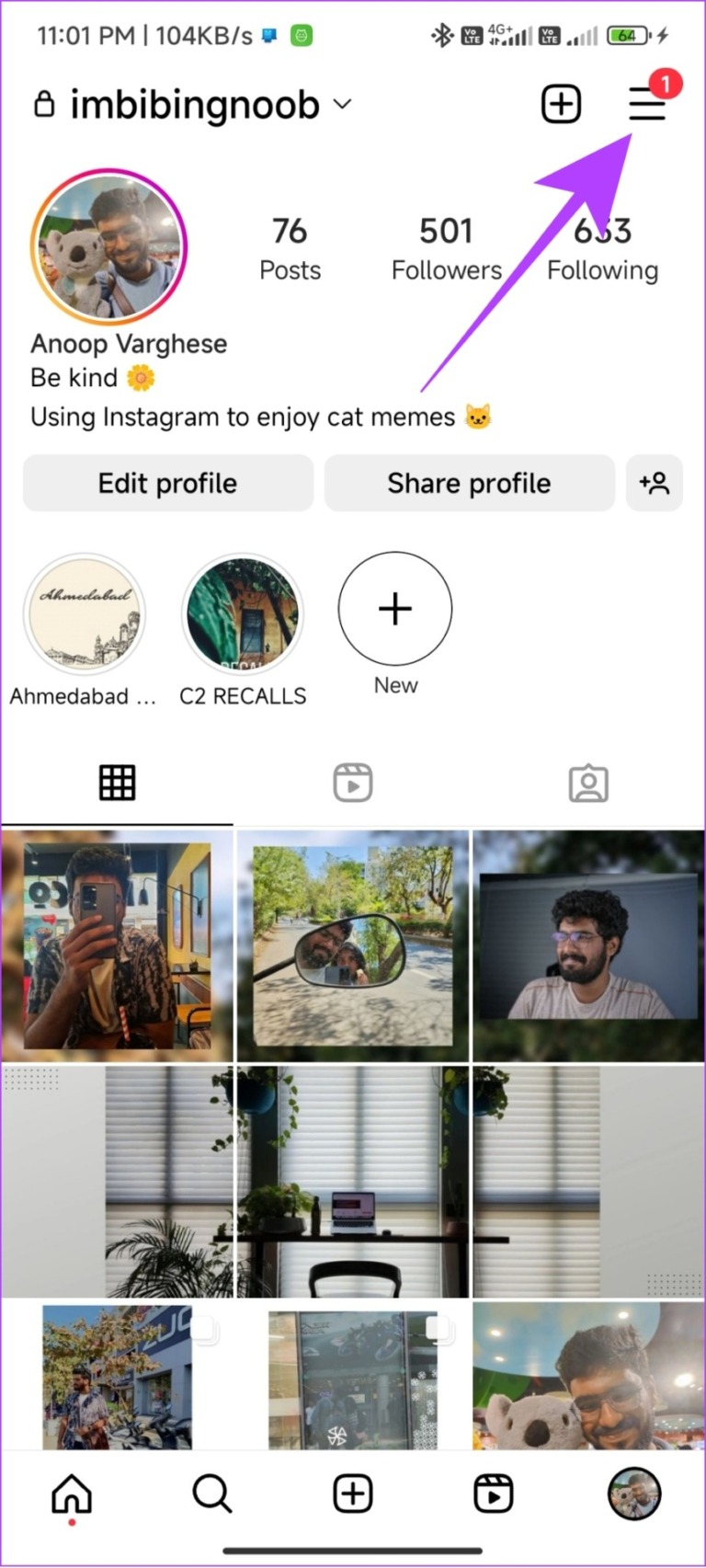

第 3 步: 向下滾動並選擇註銷。
第 4 步:再次點擊註銷以確認。
注意:對於擁有多個帳戶的用戶,它將是“註銷 [用戶名] 帳戶”。
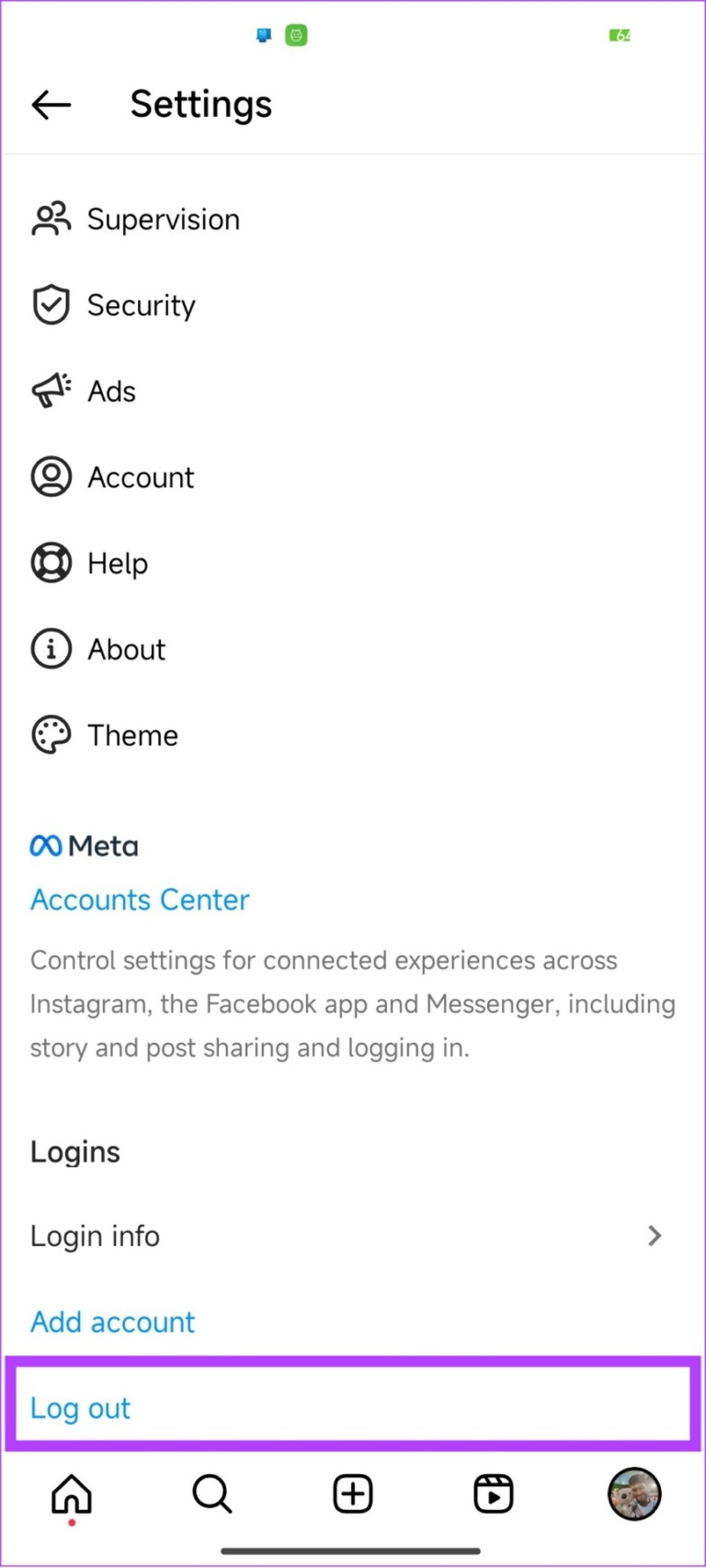
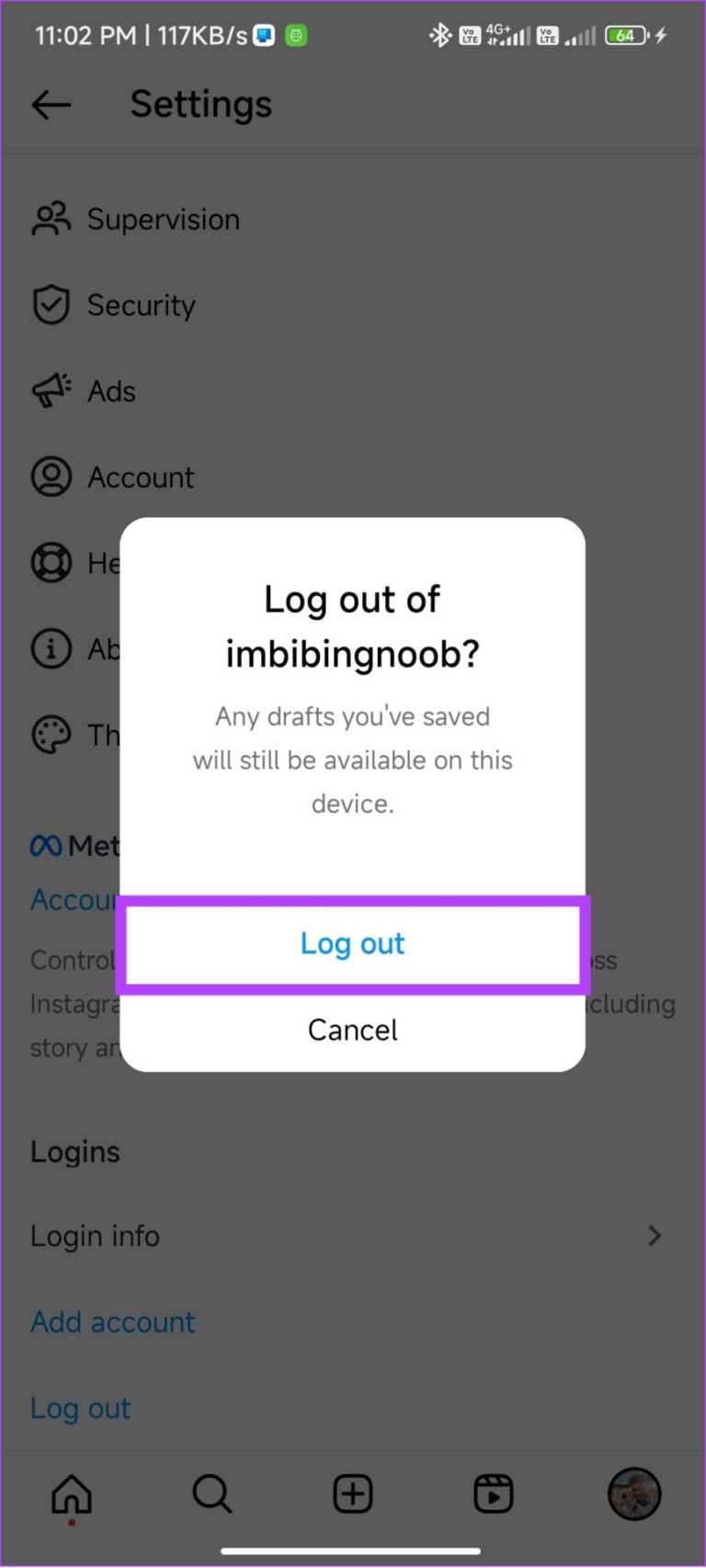
7.卸載並重新安裝 Instagram
當您從智能手機上卸載 Instagram 時,它還會刪除與該應用程序相關的所有文件,包括那些阻止您查看帳戶最後一次查看的文件。再次安裝該應用程序後,它將下載新文件,希望能為您提供無錯誤的體驗。以下是您需要執行的操作:
在 Android 上
第 1 步:轉到 Play 商店 > 搜索 Instagram 並從結果中將其打開。

第 2 步:點擊卸載並再次點擊卸載以確認。
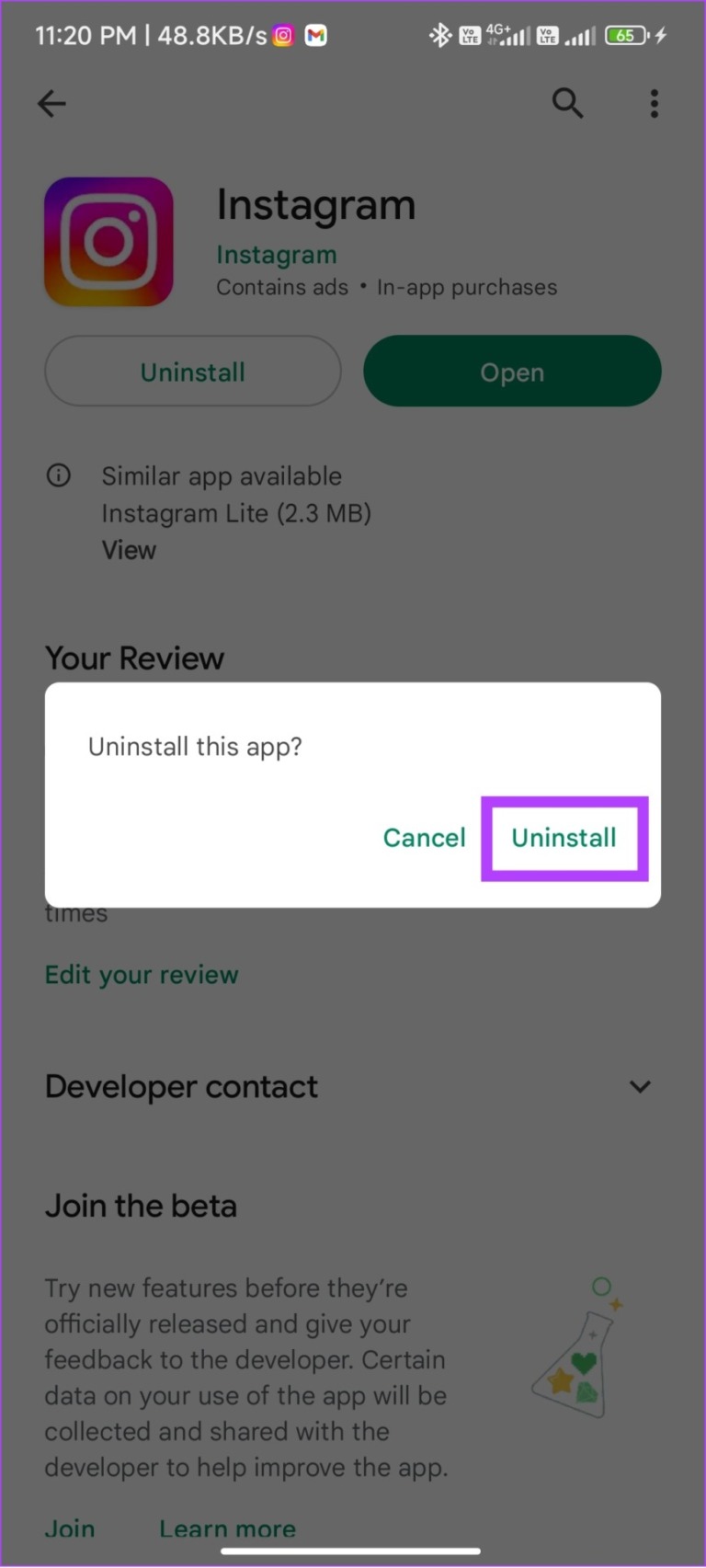
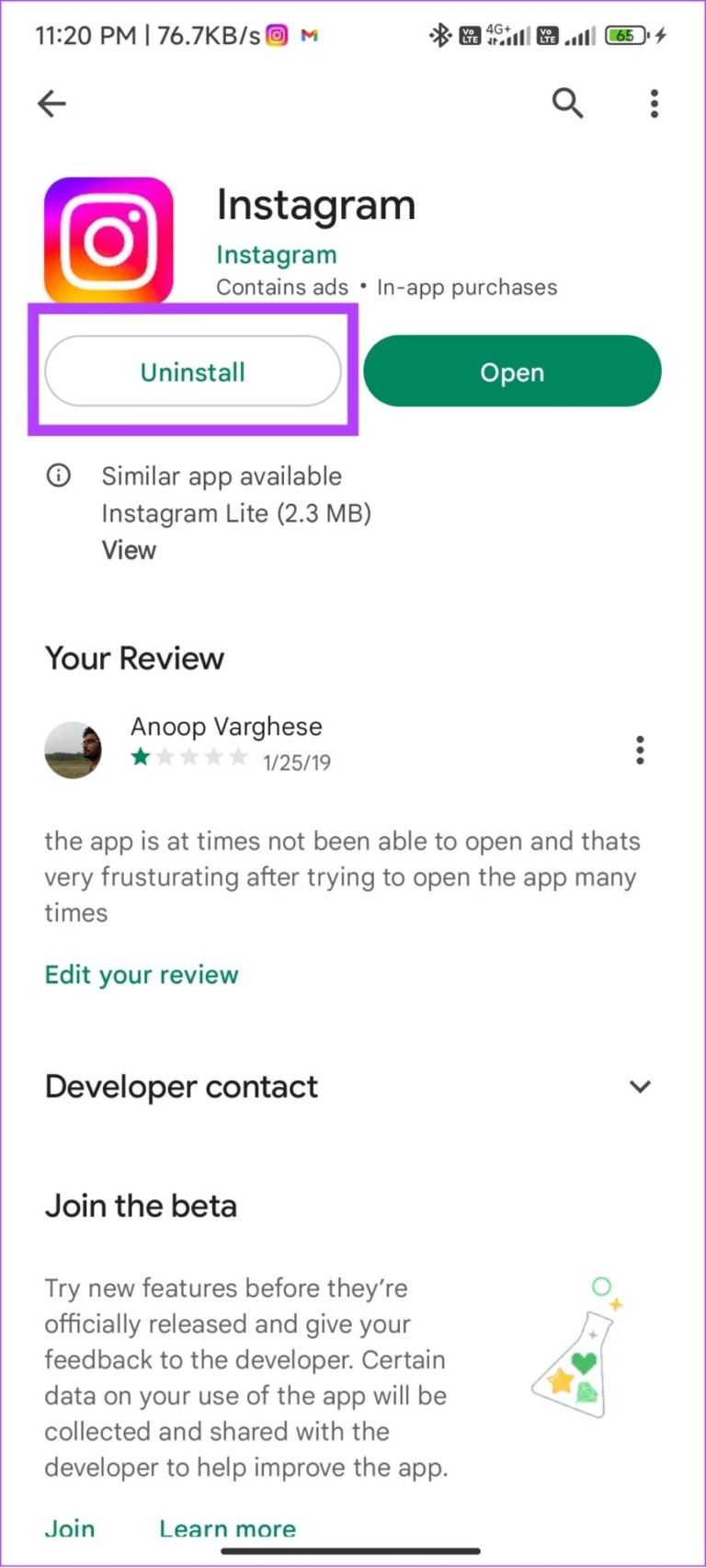
第 3 步:卸載後,點擊安裝。
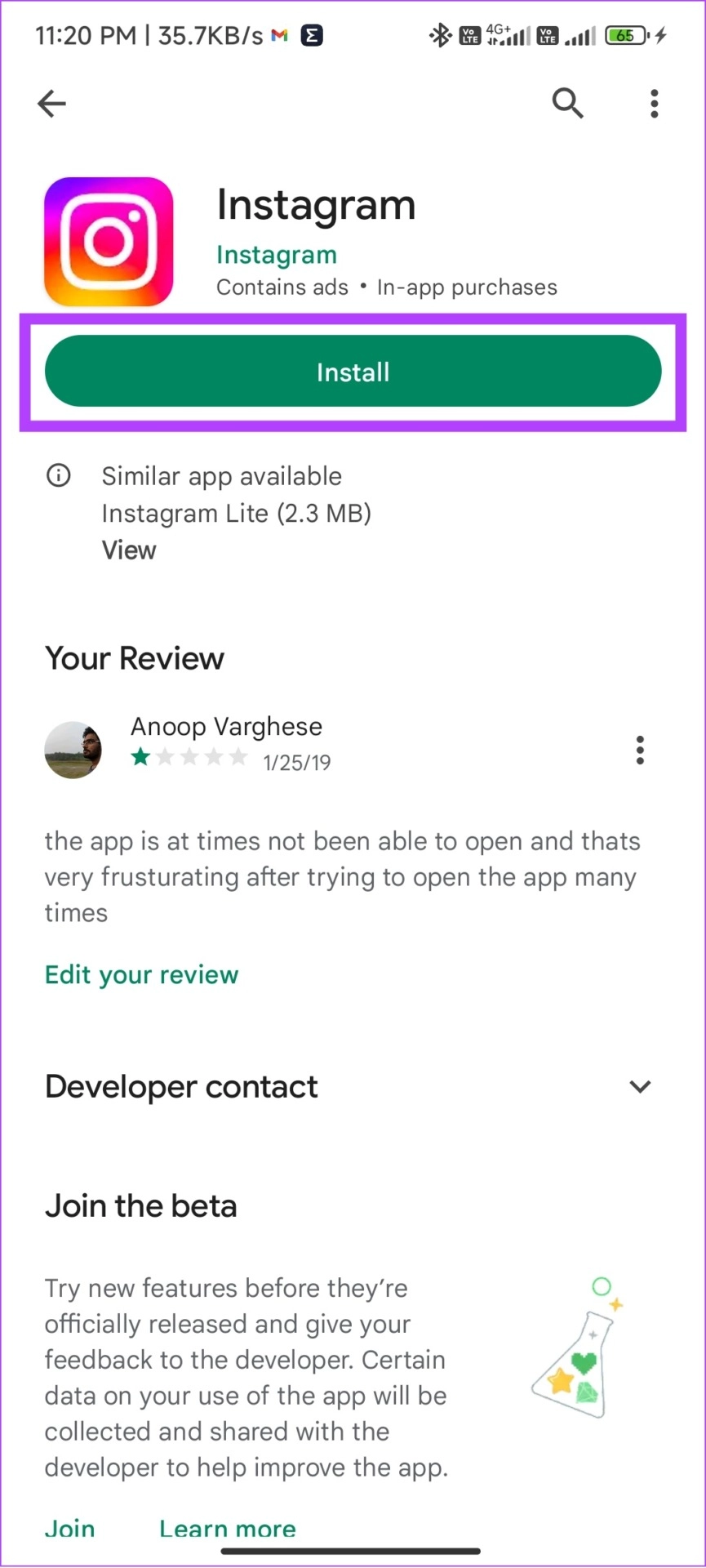
在 iPhone 上
第 1 步:點擊並按住 Instagram 應用。
第 2 步:選擇刪除應用。
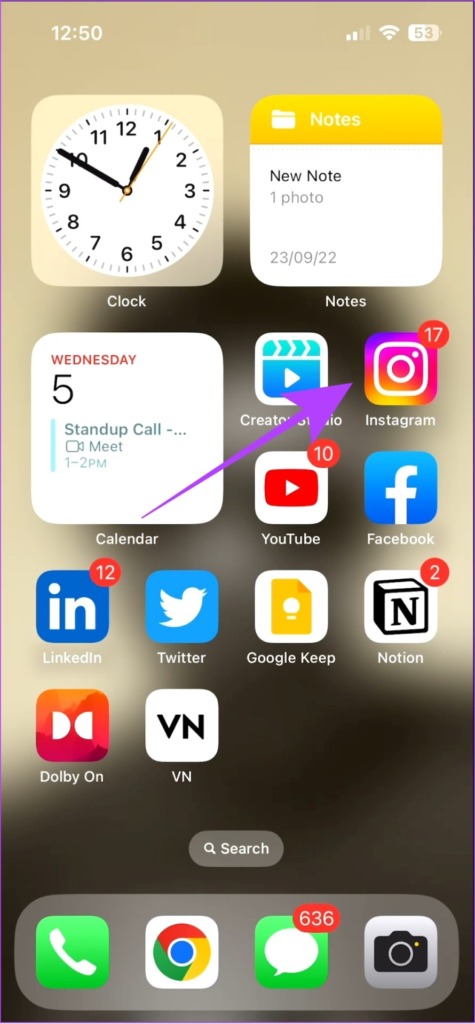
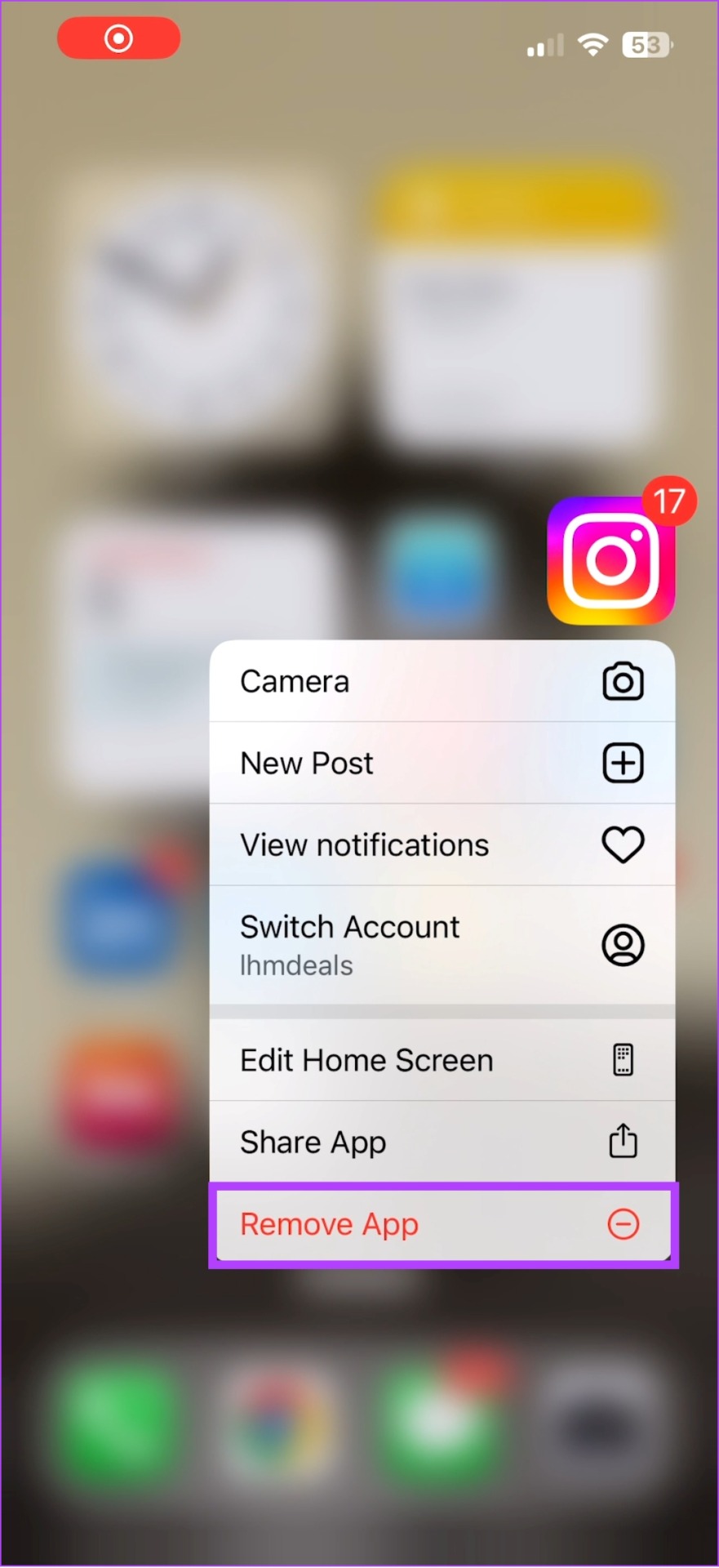
第 3 步:點擊“刪除應用程序”並再次點擊“刪除”進行確認。
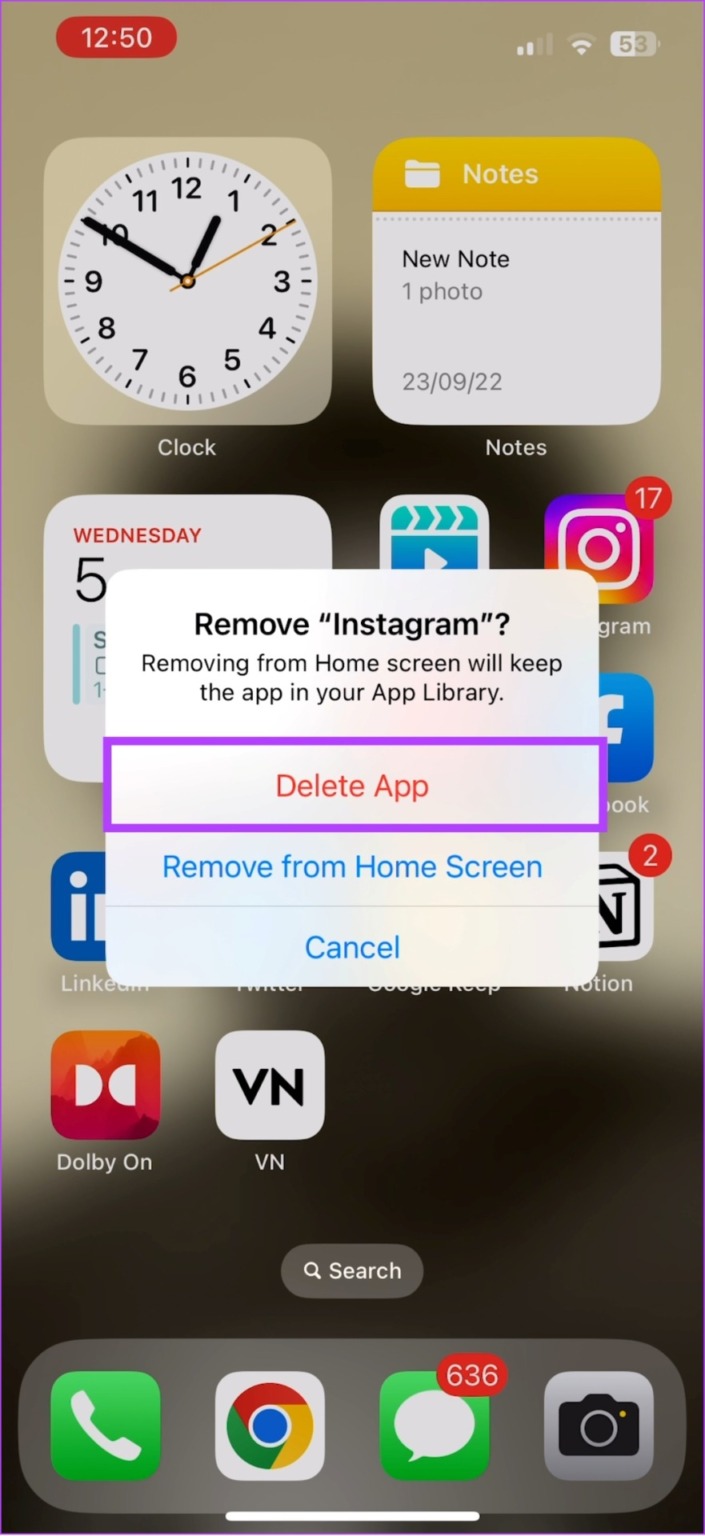

第 4 步:已卸載。然後,在 App Store 上搜索 Instagram
第 5 步: 點擊獲取或下載圖標。
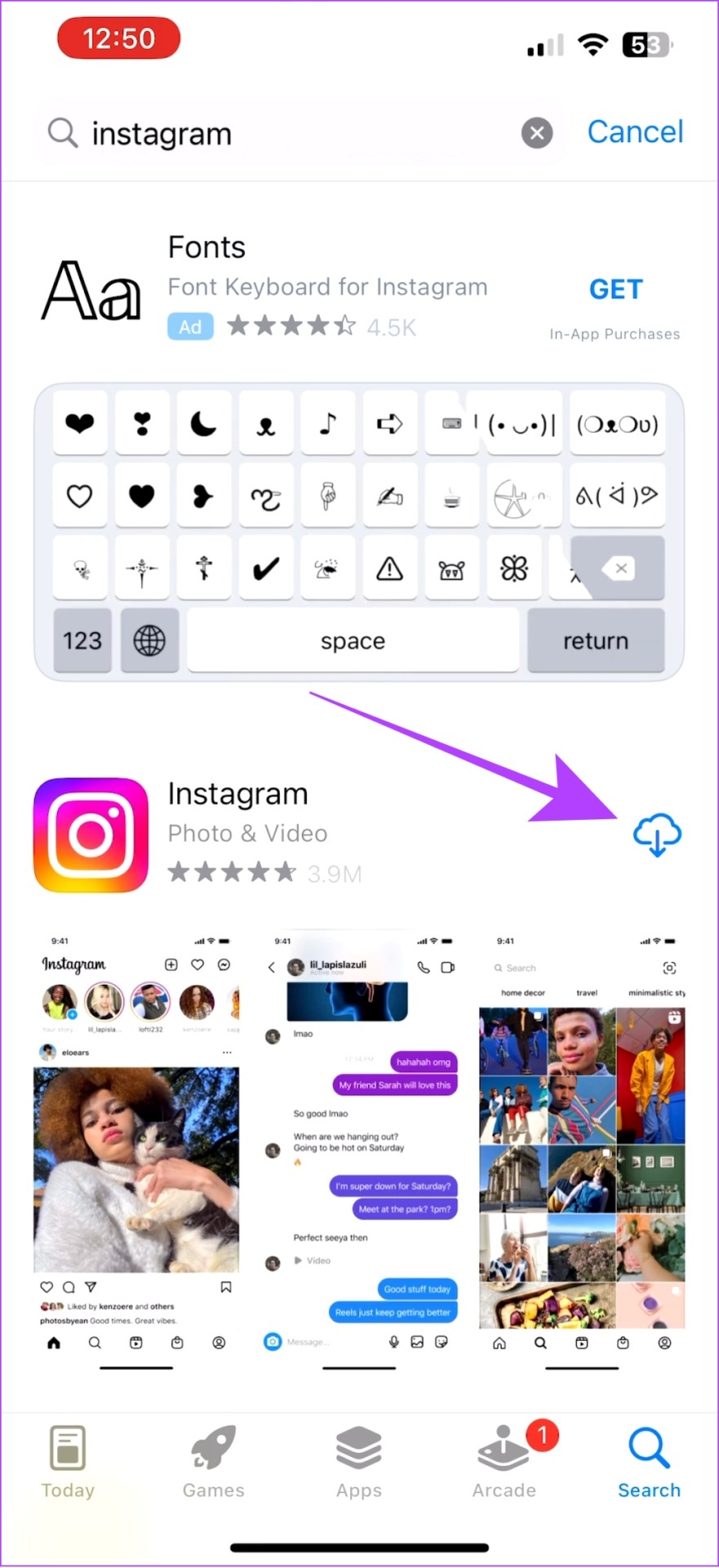
8.通過其他官方方法訪問 Instagram
如果您仍然無法在 Instagram 上看到朋友的活動狀態,請嘗試在其他設備上使用它或探索其官方替代方案,如下所述。
I.使用移動或 PC 瀏覽器
Instagram 可用於智能手機和 PC 上的瀏覽器。因此,前往您最喜歡的瀏覽器,搜索 Instagram 網站,登錄您的帳戶,看看您是否可以看到活動狀態。
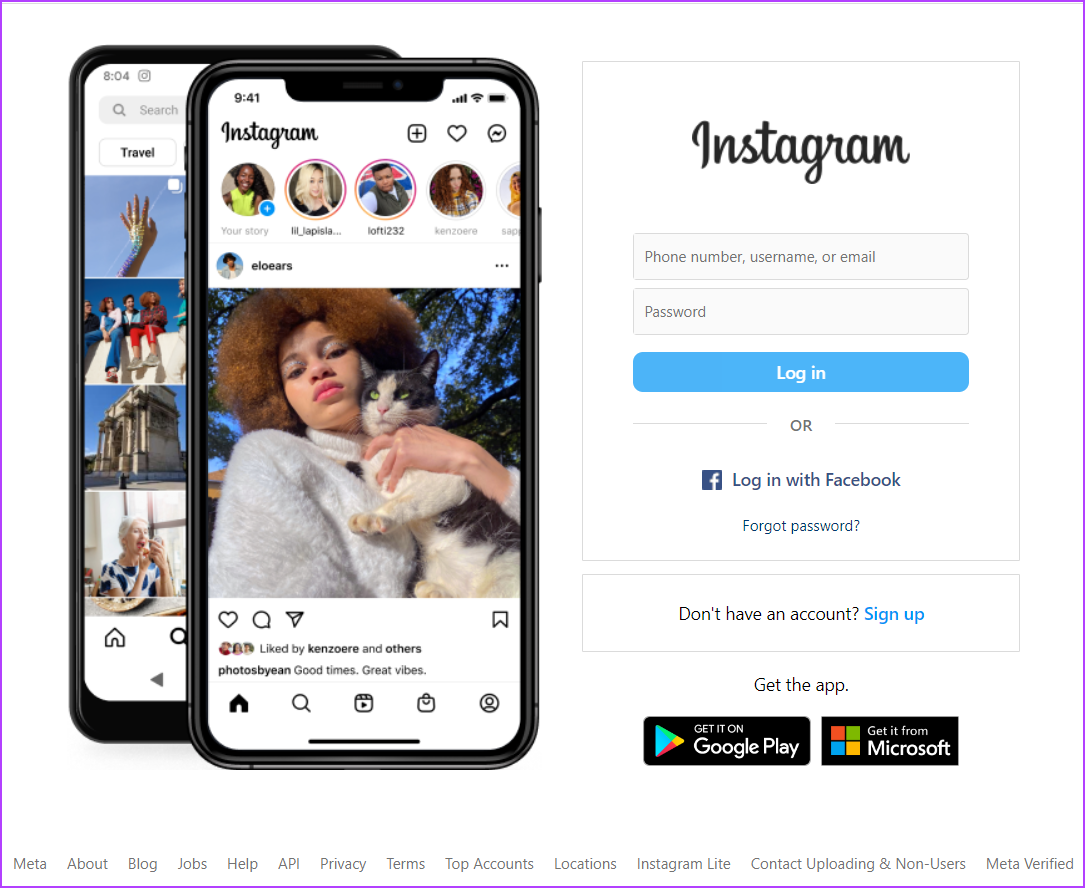
2。在 Android 上使用 Instagram Lite
Instagram Lite 主要是為低端 Android 設備設計的,但是,您仍然可以在任何其他 Android 設備上使用該應用程序。該應用程序提供了主應用程序的簡化版本,但減少了一些功能。是的,如果其他人啟用了對話,您可以看到對話的活動狀態。
9.向 Instagram 報告
如果您仍然無法修復 Instagram 未顯示您帳戶的最近或當前活動狀態,請不要失去希望。您可以聯繫支持團隊,他們可能會解決問題。您可以查看我們的指南,了解如何向 Instagram 報告問題。
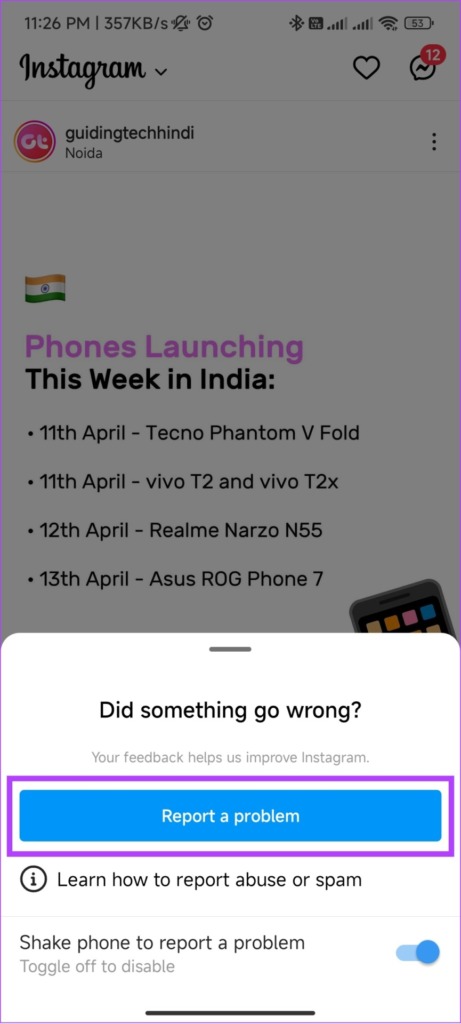
Instagram 上的常見問題未顯示上次活躍
1. Instagram 顯示最後一次活動多長時間?
沒有關於 Instagram 將顯示一個人的最後一次看到多長時間的官方信息。但是,我們注意到,如果一個帳戶兩天沒有在線,則不會顯示活動狀態。
2. Instagram 上次活躍準確嗎?
不准確。 Instagram 活動狀態只會為您提供此人上次使用該應用程序時的大概狀態。但是,它接近實際時間。此外,該應用程序還可能會在用戶關閉該應用程序後最多 10 分鐘內顯示一個處於活動狀態的帳戶。
3.您如何知道某人是否仍在 Instagram 上活躍?
您可以使用 Instagram 的活動狀態功能輕鬆了解他們是否在線。除此之外,您可以向他們發送消息並查看他們是否回复,或者檢查他們是否發布了任何新帖子、故事或捲軸。
4.有人能看到您查看他們的 Instagram 個人資料的次數嗎?
截至目前,還沒有官方方法可以查看是否有人在 Instagram 上訪問過您的個人資料。
保持聯繫
要發起對話,您需要知道對方何時在線。但是,如果 Instagram 沒有為您顯示上次活躍狀態,我們希望以上 10 種方法可以解決該問題。如果您仍有任何疑問或疑問,請在下面的評論中告訴我們。